SAP FICO - Краткое руководство
SAP FI означает финансовый учет и является одним из важных модулей SAP ERP. Он используется для хранения финансовых данных организации. SAP FI помогает анализировать финансовое состояние компании на рынке. Он может интегрироваться с другими модулями SAP, такими как SAP SD, SAP PP, SAP MM, SAP SCM и т. Д.
SAP FI состоит из следующих подкомпонентов -
- Главная книга финансового учета.
- Финансовый учет. Дебиторская и кредиторская задолженность.
- Финансовый учет Учет основных средств.
- Финансовый учет Банковский учет.
- Финансовый учет Управление командировками.
- Финансовый учет и управление фондом.
- Юридическая консолидация финансового учета.
Где мы используем SAP FI?
Модуль SAP FI позволяет управлять данными финансового учета в международной структуре с использованием нескольких компаний, валют и языков. Модуль SAP FI в основном занимается следующими финансовыми компонентами:
- Основные средства
- Accrual
- Кассовый журнал
- Дебиторская и кредиторская задолженность
- Inventory
- Налоговый учет
- Главная бухгалтерская книга
- Функции быстрого закрытия
- Финансовые отчеты
- Параллельные оценки
- Управление мастер-данными
Консультанты SAP FI в основном отвечают за внедрение финансового учета и учета затрат с помощью SAP ERP Financials.
SAP FI имеет набор подмодулей, как показано на следующем снимке экрана -

Финансовый учет - Главная книга
Главная книга содержит все детали транзакций компании. Он действует как основная запись для ведения всех учетных данных. Обычные записи в Главной книге - это транзакции клиентов, покупки у поставщиков и внутренние транзакции компании.
Общие T-codes которые используются для ведения бухгалтерии основной книги -
- F-06
- F-07
- FBCJ
- FB50
- FB02
Финансовый учет - Дебиторская и кредиторская задолженность (AR / AP)
Он включает подробную информацию о сумме, которую платит покупатель, и о сумме, которую компания уплачивает поставщикам. Другими словами, AP включает все транзакции поставщика, а AR включает все транзакции клиента.
Общий SAP AR T-codes -
- FD11
- FD10
- FRCA
- VD01
Общие таблицы SAP AR -
- KNA1
- KNVV
- BSIW
Общая точка доступа SAP T-codes -
- XK01
- MK01
- MK02
- FCHU
Общие таблицы SAP AP -
- LFA1
- LFM2
- LFBK
Финансовый учет Учет основных средств
Учет активов имеет дело со всеми основными средствами компании и предоставляет все детали транзакций с основными средствами. Модуль учета активов финансового учета тесно взаимодействует с другими модулями, такими как SAP MM, SAP Plant Management, EWM и т. Д.
Общие T-codes используется для учета активов -
- AT01
- AT03
- AUN0
- ASEM
Example - Когда компания покупает товар, который может рассматриваться как актив, подробные сведения передаются в модуль учета активов из модуля SAP MM.
Финансовый учет Банковский учет
Он занимается всеми транзакциями, совершаемыми через банк. Он включает в себя все выполненные входящие и исходящие транзакции, управление балансом и основные данные банковских транзакций.
Вы можете создавать и обрабатывать любые типы банковских операций с помощью компонента Банковский учет.
Общие таблицы модуля банковского учета, которые используются для этого:
- LFBK
- BNKA
- KNBK
Общие T-codes с банковским учетом -
- FIBLAROP
- OBEBGEN
- FI13
- FF_6
- RVND
Финансовый учет Управление командировками
Этот модуль используется для управления всеми командировочными расходами компании. Он включает в себя все запросы на поездки, их планирование и расходы, связанные со всеми запрошенными поездками.
Он помогает организации эффективно управлять командировочными расходами, поскольку обеспечивает интеграцию со всеми другими модулями SAP.
Common Travel Management T-codes -
- PR05
- PRTS
- TRIP
- PR00
Общие таблицы управления командировками -
- TA22B
- PTRV_HEAD
- FTPT_PLAN
- FTPT_ITEM
Финансовый учет Управление фондом
Этот модуль используется для управления средствами в компании. Модуль управления фондами взаимодействует с другими модулями, такими как банковский учет, главная книга (G / L, SAP AR / AP, SAP Material Management и т. Д.), Для получения сведений о фонде.
Он включает в себя все операции по получению средств, расходованию средств и будущим расходам. Это помогает компании составлять прогноз бюджета и рационально использовать средства.
Общие таблицы, в которых хранятся данные управления фондами -
- FMFCTR
- FMIFIIT
- FMIT
Common SAP Funds Management T-codes -
- FM5I
- FMWA
- FMEQ
Финансовый учет Юридическая консолидация
Это помогает организации рассматривать свои многочисленные подразделения как единую компанию, следовательно, позволяет просматривать все детали в виде единого финансового отчета для всех компаний, входящих в эту группу. Организация может получить четкое представление о своих финансовых условиях как единое целое.
Общие таблицы в модуле FI Legal Consolidation -
- FILCP
- MCDX
- GLT3
- T000K
Note- Модуль FI-Legal Consolidation поддерживался в более старых версиях внедрения SAP ERP. Эту работу сейчас выполняют SAP Business Process Consolidation BPC и SEM-BCS.
Компания определяется как наименьшая единица, для которой может быть составлена финансовая отчетность в соответствии с коммерческими правовыми нормами.
В SAP FI компания может состоять из нескольких кодов, однако она действует как единое целое, для которого доступны финансовые отчеты. Во всех балансовых единицах должен использоваться один и тот же план счетов и финансовый год, однако каждый код может иметь разную местную валюту.
Список плана счетов состоит из всех планов счетов, которые можно использовать, и каждый код должен иметь один план счетов.
Финансовый год обычно состоит из двенадцати месяцев, в течение которых компания составляет финансовую отчетность.
SAP FI - Создать компанию
Войти в SAP FICO
Использовать T-code SPRO → щелкните Справочное IMG SAP → Откроется новое окно.

Разверните руководство по внедрению пользовательской настройки SAP → Структура предприятия → Определение → Финансовый учет → Определить компанию → щелкните Выполнить (см. Указатель на снимке экрана).

Откроется новое окно → нажмите Новые записи → Новые записи: Детали добавленной записи

Вам необходимо предоставить следующие данные для создания новой компании -
- Введите балансовую единицу для обозначения группы компаний.
- Введите название компании.
- Введите полный адрес - улица, а / я, почтовый индекс, город.
- Введите страну.
- Введите ключ языка.
- Введите валюту

Следующим шагом будет сохранение сведений о компании → CTRL + S или как показано на скриншоте выше.
SAP FI - Создание балансовой единицы
В SAP FI компания может состоять из нескольких кодов, однако она действует как единое целое, для которого доступны финансовые отчеты. Балансовая единица - это наименьшая единица в организации, для которой может быть составлена финансовая отчетность (отчет о прибылях и убытках и т. Д.).
Создание, редактирование, удаление балансовой единицы
Давайте обсудим, как создавать, редактировать и удалять балансовую единицу. Взгляните на следующий снимок экрана.

Разверните структуру предприятия, как упоминалось в предыдущем разделе → Определение → Финансовый учет → Редактировать, копировать, удалить, проверить балансовую единицу → Выполнить, щелкнув изображение для просмотра → Откроется новое окно → Вы можете создать новую балансовую единицу, выбрав оба параметра .

Выберите «Изменить», «Копировать», «Удалить» и «Проверить балансовую единицу». Он позволяет автоматически копировать все конфигурации и таблицы.
Если вы выберете «Редактировать балансовую единицу», появится следующее окно → нажмите «Новые записи» и обновите данные кода.


Вы можете нажать на кнопку «Адрес» и обновить следующие поля. После обновления поля «Адрес» нажмите кнопку «Сохранить».

Бизнес-направления используются для различения транзакций, которые происходят из разных направлений бизнеса в компании.
Example
Есть большая компания XYZ, у которой несколько предприятий. Предположим, у него есть три разных области, такие как производство, маркетинг и продажи.
Теперь у вас есть два варианта -
- Во-первых, нужно создать разные балансовые единицы.
- Другой лучший вариант - превратить каждое из этих бизнес-направлений в бизнес-направления.
Преимущества использования Business Areas в этом случае следующие:
Вы можете использовать эти бизнес-направления, если для других балансовых единиц требуются такие же области.
Если вы используете бизнес-сферу, ее легко настроить, так как вам просто нужно прикрепить к балансовой единице, и другие детали в этой бизнес-сфере будут добавлены автоматически.
Используя бизнес-направления в контроллинге, вы можете создавать отчет о прибылях и убытках, баланс и т. Д. Для бизнес-сфер. Следовательно, он используется для управленческого учета в нескольких компаниях.
Note - Сферы деятельности больше используются в Контроллинге, чем в Финансовом учете.
Как создать новую бизнес-сферу в SAP FI?
Разверните структуру предприятия, как указано в предыдущем разделе → Определение → Финансовый учет → Определить бизнес-сферу → Выполнить → Перейти к новым записям.
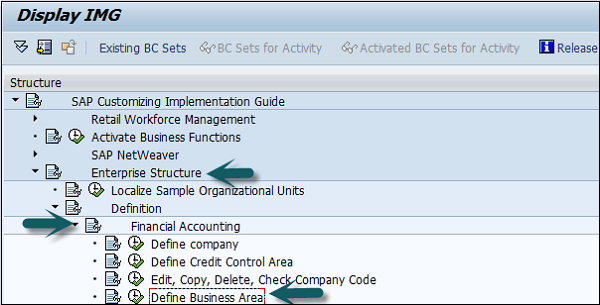

Enter the 4 digit Business Area code and save the configuration.

Функциональные области в финансовом учете используются для определения расходов в компании в соответствии с отдельными функциональными единицами. Наиболее распространенные функциональные области -
- Manufacturing
- Продажа и распространение
- Production
- Administration
Как определить функциональную область в SAP FI?
Вы можете определить функциональную область, используя T-codeFM_FUNCTION (Раньше это было ОКБД, но сейчас устарело). Откроется новое окно.
Щелкните Создать функциональную область, как показано ниже, и откроется новое окно.

Введите следующие данные -
- Название функциональной области.
- Description
- Срок действия до и с даты
- Срок действия и авторизация.
Когда все подробности предоставлены, нажмите кнопку Сохранить вверху. После того, как вы нажмете «Сохранить», внизу вы увидите сообщение о создании новой функциональной области.

Функциональные области используются для создания отчетов о прибылях и убытках с использованием учета затрат по продажам, а также для анализа затрат на учет продаж. Для этого вам необходимо активировать учет себестоимости продаж следующим образом -
Перейдите в SPRO → Справочное IMG SAP → Финансовый учет → Глобальные настройки FI → Балансовая единица → Учет затрат по продажам → Активируйте учет затрат по продажам для подготовки.

Кредитный контроль в FI используется для проверки кредитного лимита для клиента и может использовать один или несколько кодов. Он используется для управления кредитами в таких компонентах приложения, как Account Receivable (AR) и Sales and Distribution.
Область кредитного контроля определяется в следующей последовательности -
- Выход пользователя
- Распределительный канал
- Мастер клиентов
- Балансовая единица сбытовой организации
Как определить зону кредитного контроля?
Зона кредитного контроля определяется в соответствии со сферами ответственности за кредитный мониторинг. ИспользоватьT-codeSPRO → щелкните Справочное IMG SAP. Откроется новое окно.
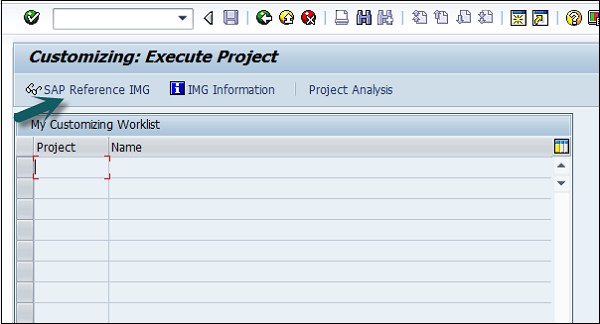
Разверните руководство по внедрению пользовательской настройки SAP → Структура предприятия → Определение → Финансовый учет → Определить область кредитного контроля → Выполнить.

Нажмите Выполнить → Новые записи → Введите данные ниже → Сохранить. Теперь вы успешно настроили Зону кредитного контроля.
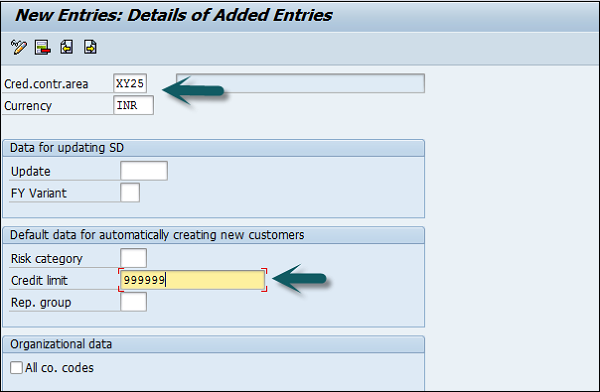
После создания области кредитного контроля следующим шагом будет присвоение балансовой единицы области кредитного контроля.
Разверните Структура предприятия → Присвоение → Финансовый учет → Присвойте балансовую единицу области кредитного контроля → Выполнить.

Откроется новое окно → нажмите Положение → откроется еще одно новое окно. Введите балансовую единицу и нажмите «Продолжить».

Войдите в Зону кредитного контроля в CCAR и сохраните данные.
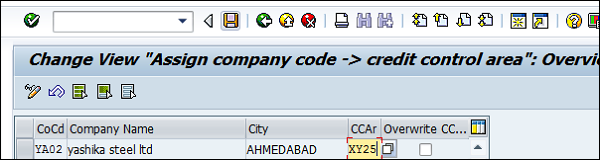
Главная книга используется для записи всех бизнес-операций в программной системе.
SAP FI - План счетов
План счетов FI представляет собой список счетов GL, которые используются для удовлетворения повседневных потребностей и юридических требований страны, в которой осуществляется деятельность, в компании. Основной план счетов должен быть присвоен каждой балансовой единице.
План счетов (COA) можно разделить на следующие типы -
Operating Chart of Accounts- Он содержит все счета Главной книги, которые используются для удовлетворения повседневных потребностей компании. Операционный план счетов должен быть присвоен балансовой единице.
Country Chart of Accounts- Он содержит список всех счетов Главной книги, которые необходимы для соответствия законодательным требованиям страны, в которой осуществляется деятельность. Вы также можете присвоить балансовой единице план счетов компании.
Chart of Accounts Group - Эта группа сертификатов подлинности содержит список всех основных счетов, которые используются всей компанией.
Как создать новый План счетов?
Вы можете создать новый План счетов, используя T-code OB 13 или перейдя в Финансовый учет → Основные счета.
Введите T-code OB13 в SAP Easy Access, и вы перейдете на следующий экран -

This window can also be opened by following the path -
T-code SPRO → Справочное IMG SAP → Финансы → Бухгалтерия Главной книги → Основные счета → основные данные → Подготовка → Редактировать план счетов → Выполнить → Новые записи для создания новых планов счетов.

Вы можете выбрать Controlling Integration как создание видов затрат вручную или автоматическое создание видов затрат. (Рекомендуется использовать ручное создание).
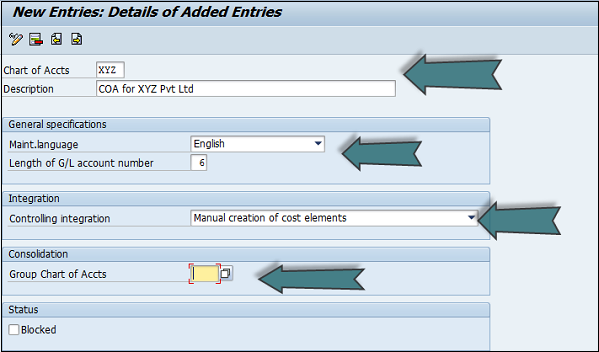
Групповой план счетов используется для консолидации отчетов. Снимите флажок Заблокировано на вкладке статуса и нажмите кнопку Сохранить.
Вы можете создать группу плана счетов SAP FI в соответствии с вашими требованиями. Чтобы эффективно управлять и контролировать большое количество основных счетов, вам следует использовать группы сертификатов подлинности.
Как определить группу плана счетов?
Есть два способа создать новую группу сертификатов подлинности. Первый способ - использоватьT-code OBD4.

Вы также можете перейти на этот экран, следуя по пути -
T-code SPRO → Справочное IMG SAP → Финансовый учет → Бухгалтерия Главной книги → Основные счета → Подготовка → Определить группу счетов → Выполнить → Откроется новое окно → Новые записи.


Заполните следующие поля в группе сертификатов подлинности: План ключа учетной записи, Группа учетных записей, Имя, Из учетной записи. и К реквизитам учетной записи.
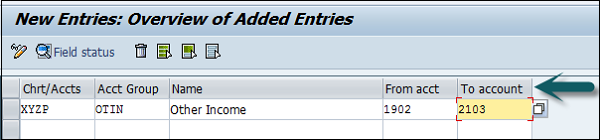
После предоставления необходимых сведений щелкните параметр «Сохранить конфигурацию», чтобы создать группу сертификатов подлинности.
Счет нераспределенной прибыли используется для переноса остатка с одного финансового года на следующий финансовый год. Вы можете назначить счет нераспределенной прибыли каждому счету прибылей и убытков в плане счетов (COA). Чтобы автоматически переносить сальдо на следующий финансовый год, вы можете определить отчеты о прибылях и убытках в соответствии с сертификатом подлинности и назначить их счетам нераспределенной прибыли.
Как определить счет нераспределенной прибыли?
Есть два способа определить счет нераспределенной прибыли. Вы можете использоватьT-code OB53 или T-codeСПРО. Перейдите в SAP Reference IMG → Финансы → Бухгалтерия Главной книги → Основные счета → Подготовка → Определить счет нераспределенной прибыли → Выполнить.

Войдите в План счетов, чтобы определить счет нераспределенной прибыли для сертификата подлинности, и нажмите Enter.

Укажите тип и счет для выписки по счету P&L → Нажмите Enter и сохраните конфигурацию.
Счета Главной книги (G / L) используются для представления картины внешнего учета и счетов, а также для записи всех бизнес-операций в системе SAP. Эта программная система полностью интегрирована со всеми другими операционными областями компании и гарантирует, что бухгалтерские данные всегда полны и точны.
Как создать новую учетную запись G / L?
Вы можете использовать T-codeFS00 для централизованного определения основного счета. См. Следующий снимок экрана.
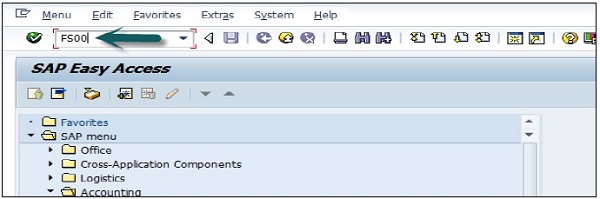

Вы также можете использовать следующий путь -
В SAP R / 3 перейдите в Учет и отчетность → Финансовый учет → Главная книга → Основные записи → Основные счета → Индивидуальная обработка → Централизованно.

В поле Основная учетная запись введите номер основного счета и ключ балансовой единицы и щелкните значок «Создать», как показано на следующем снимке экрана -

Следующим шагом является ввод данных в планы счетов.
Группа счетов
Группа счетов определяет группу, для которой должен быть создан основной счет, например, административные расходы и т. Д.

Отчет о прибылях и убытках
Если основной счет должен использоваться для отчета о прибылях и убытках, выберите эту опцию, в противном случае используйте счет баланса.
Под описанием укажите короткий текст или подробный текст основной книги.

Следующим шагом является щелчок по контрольным данным и предоставление данных для валюты счета и других полей, таких как баланс в местной валюте, ключ курсовой разницы, налоговая категория, разноска без налогов, повторная учетная запись для типа счета, альтернативный номер счета, группа допусков. и т. д., как показано на следующем снимке экрана.

Нажмите Создать / банковский процент и укажите данные в следующих полях -

После ввода данных нажмите кнопку «Сохранить», чтобы создать учетную запись G / L.
Проводка в Главную книгу
После завершения прогона расчета зарплаты следующим шагом является разноска прогона расчета заработной платы по основным счетам. Проводка в основной счет из прогона расчета заработной платы включает следующее:
- Во-первых, необходимо собрать данные, связанные с проводкой основной книги, из прогона платежной ведомости.
- Далее следует создать сводку документов для разноски по ГК.
- После обобщения документов необходимо выполнить проводку в соответствующие МВЗ и основные счета.
Как выполняется публикация?
Во время каждого прогона расчета заработная плата содержит различные типы проводок для заработной платы на соответствующие счета GL. При публикации в учетной записи GL следует учитывать следующие моменты:
В расчете заработной платы различные типы заработной платы - сверхурочная работа, стандартная заработная плата и другие расходы должны быть разнесены для исправления учетной записи GL.
Другие виды заработной платы, такие как взносы на страхование, налоговые платежи и другие виды оплаты, должны проводиться в качестве кредита для платежной ведомости сотрудников.
При расчете заработной платы у вас есть другие виды заработной платы, например, взносы на медицинское страхование должны проводиться как двойная проводка по счетам, включая дебетование как расход и кредитование как кредиторскую задолженность в счете GL.
Другой тип заработной платы в прогоне расчета заработной платы, такой как начисления, другие виды страхования и т. Д., Также следует разносить по двум счетам - дебетовать как расход и кредитовать как резерв в разноске GL.
В SAP R / 3 перейдите в Учет и отчетность → Финансовый учет → Главная книга → Основные записи → Основные счета → Индивидуальная обработка → Централизованно.

В основной учетной записи укажите номер основного счета и код балансовой единицы. Нажмите кнопку «Заблокировать», как показано на следующем снимке экрана.
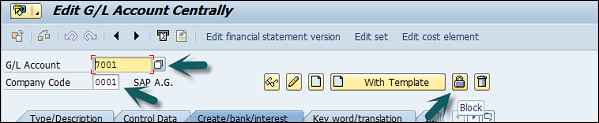
После того, как вы нажмете кнопку «Заблокировать», вы получите различные варианты блокировки, такие как -
- Блокировка в Плане счетов.
- Заблокировано для создания
- Заблокировано для публикации
- Заблокировано для планирования
- Блокировать в балансовой единице
- Заблокировано при публикации
В SAP R / 3 перейдите в Учет и отчетность → Финансовый учет → Главная книга → Основные записи → Основные счета → Индивидуальная обработка → Централизованно.

В основной учетной записи укажите номер основного счета и код балансовой единицы. Чтобы удалить главную учетную запись, нажмите кнопку «Удалить», как показано ниже.

Следующим шагом является выбор параметров удаления для учетной записи G / L -
- Флаг удаления COA
- Флаг удаления в балансовой единице.
- Установите правильный флажок и нажмите Сохранить конфигурацию.
SAP FI - изменение основного счета
Чтобы изменить главную учетную запись, нажмите кнопку «Изменить». См. Следующий снимок экрана.

Следующим шагом является выбор измененного поля -

Нажмите кнопку «Сохранить», чтобы изменения вступили в силу.
Счета Главной книги могут использоваться в соответствии с правовыми нормами для генерации окончательных отчетов. Версии финансовой отчетности используются для создания финансовых отчетов, для запуска отчетов по остаткам на счетах и для планирования бухгалтерского учета в Главной книге.
Вы также можете определить несколько версий финансового отчета для создания финансовых отчетов в разных форматах. Следуйте инструкциям ниже, чтобы создать версии финансовой отчетности -
T-code SPRO → Справочное IMG SAP → Финансы → Бухгалтерия Главной книги → Бизнес-операции → Закрытие → Документ → Определить версии финансовой отчетности → Выполнить.

Нажмите кнопку Новые записи, как показано ниже -

Предоставьте следующие данные -
Войдите в фин. Stmt. Версия.
Введите Описание версии финансового отчета.
Maint. Language - Введите ключ языка, на котором вы отображаете тексты, вводите тексты и печатаете выписки.
Item Keys auto - Он сообщает, что ключи статей финансового отчета назначаются вручную или автоматически при определении версий финансового отчета.
Charts of Accounts- Все счета из этого плана счетов COA могут быть присвоены при определении финансового отчета. Если вы не укажете план счетов, счета из нескольких планов счетов могут быть назначены при определении финансового отчета.
Group Account Number - Введите этот индикатор, который указывает, что номера счетов группы должны быть присвоены вместо номеров счетов при определении версии финансового отчета.
Fun. Area Parameter- Этот индикатор используется для обеспечения возможности присвоения функциональных областей или счетов в версии финансового отчета. Как только вышеуказанные поля определены, вы можете нажать на сохранение конфигурации и сгенерировать номер запроса на изменение. Чтобы отредактировать эту версию финансового отчета, нажмите Fin. Пункты выписки → вы можете поддерживать узлы в версии.


Использование проводки «Запись журнала» (JE) в SAP FI заключается в том, чтобы взять пакет, проверить его на согласованность, создать документы FI и разнести эти записи в различные счета отдельных позиций, необходимые для последующей бизнес-обработки.
JE Posting - это процесс, который, за некоторыми исключениями, выполняется «за кулисами» и является сердцем Journal Entry. Он получает данные записей журнала (представляющие финансовые транзакции) из модулей PRA (оценка, распределение доходов и т. Д.), Суммирует их в пакетах и проводит их в таблицы отдельных позиций PRA JE и в SAP FI.
Проводка записей журнала - это связь между записями журнала, поступающими из приложений PRA, и создаваемыми документами FI и элементами таблицы позиций JE.
Как разместить запись журнала в SAP FI?
Использовать T-code FB50 → Укажите балансовую единицу.

Введите дату документа, как показано ниже -

Следующим шагом является предоставление следующих деталей -
G/L Account - Введите счет для зачисления.
Short Text - Описание суммы.
Amount in Doc Currency - Введите сумму для зачисления.
Точно так же для Дебет укажите данные в следующих полях -

Нажмите кнопку Сохранить, и вы получите номер документа, который будет разнесен для балансовой единицы.
Вариант финансового года содержит количество периодов проводки в финансовом году и количество особых периодов. В контролирующем компоненте CO можно определить до 16 периодов проводки в финансовом году.
Вам необходимо указать вариант финансового года для каждой балансовой единицы. При создании контроллинговой единицы также необходимо указать вариант финансового года.
Варианты финансового года балансовой единицы и контроллинговой единицы могут различаться только количеством используемых особых периодов. Вам необходимо убедиться, что варианты финансового года совпадают. Другими словами, у них может не быть временного конфликта.
Как создать вариант финансового года?
Перейдите в SPRO → Справочное IMG SAP → Финансовый учет → Глобальные настройки финансового учета → Финансовые годы → Ведение варианта финансового года → Выполнить.

Откроется следующее окно.
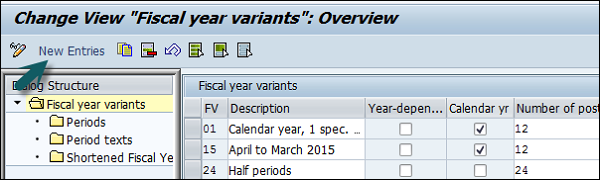
Щелкните New Entries, и откроется новое окно, как показано ниже.

Предоставьте следующие данные -
FV - Введите двухзначный финансовый год.
Description - Введите описание варианта финансового года.
Year Dependent - Если дата начала и окончания финансового года меняется в зависимости от года, установите этот флажок.
Calendar Year - Если финансовый год совпадает с календарным годом с января по декабрь, отметьте эту опцию.
Number of Postings - Введите количество периодов проводки для финансового года.
Number of special postings - Введите количество особых периодов проводки для финансового года.
Следующим шагом будет сохранение деталей. Введите номер запроса на настройку для создания нового варианта финансового года.
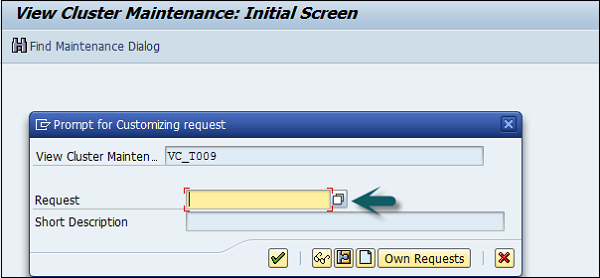
Вы можете вести период проводки, используя опцию Период в варианте Финансовый год.
SAP FI Вариант периода проводки используется для ведения учетных периодов, открытых для проводки, и все закрытые периоды сальдированы. Он используется для периода открытия и закрытия финансового года с целью проводки.
Эти периоды проводки можно присвоить одной или нескольким балансовым единицам.
Как создать варианты периода проводки в SAP FI?
Перейдите в SPRO → Справочное IMG SAP → Финансовый учет → Глобальные настройки финансового учета → Документ → Периоды проводки → Определить вариант для открытых периодов проводки → Выполнить.

Откроется новое окно. Теперь нажмите Новые записи.

Откроется другое окно, как показано ниже. Введите 4-значный вариант периода проводки и имя поля. Щелкните значок Сохранить, чтобы сохранить этот вариант.

Открытие и закрытие периодов проводки
Перейдите в SPRO → Справочное IMG SAP → Финансовый учет → Глобальные параметры финансового учета → Документ → Периоды проводки → Открытие и закрытие периодов проводки → Выполнить.
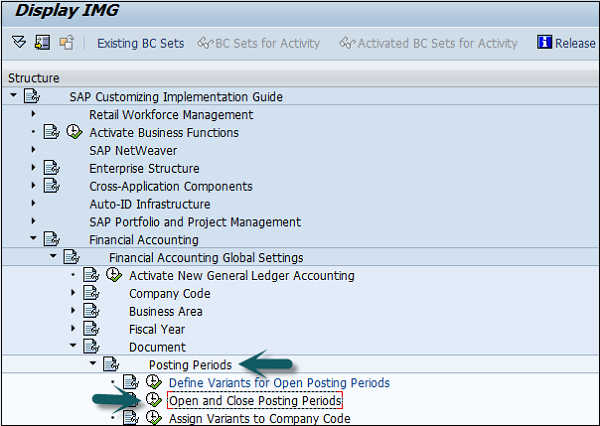
Нажмите кнопку New Entries, как показано на следующем снимке экрана.

Теперь вам нужно предоставить следующие данные -
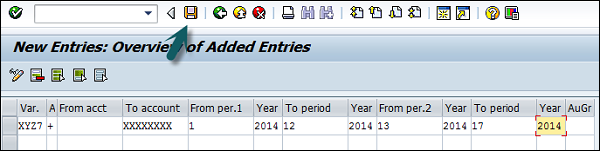
- Вар. = Введите 4-значный код варианта.
- Выберите тип учетной записи -
- + = Действительно для всех типов учетных записей (маскировка)
- A = Актив
- D = клиенты
- K = Продавцы
- M = Материалы
- S = Счет в Главной книге
- С Per.1 = Введите начальный период
- Год = Введите год
- До периода = Введите конечный период
- Год = Введите год
- From Period2 = Введите первый особый период
- Год = Введите год
- До периода = Введите период
- Год = Введите год
- Группа авторизации = используется для открытия периода для определенных пользователей
После того, как все данные будут предоставлены, нажмите кнопку «Сохранить», чтобы сохранить открытый и закрывающий периоды публикации.
Вариант статуса поля используется для определения полей, которые используются для ввода, таких как МВЗ, МВП, завод и т. Д., Которые являются полями ввода и скрытыми полями. Вариант статуса поля - это инструмент, предоставляемый SAP для назначения одного и того же набора свойств более чем одному объекту.
Example- Мы определяем вариант финансового года, и его можно присвоить более чем одной балансовой единице. Если вариант статуса поля назначен более чем одной балансовой единице, при разноске этих полей компании будет отображаться один и тот же набор экранных полей.
Разница между вариантом статуса поля и группой статуса поля
Вариант статуса поля будет иметь группы статуса поля. Группа статуса полей поддерживается в учетной записи GL и определяет поля при проводке в GL.
Как создать вариант статуса поля?
Перейдите в SPRO → Справочное IMG SAP → Финансовый учет → Глобальные настройки финансового учета → Документ → Статья затрат → Элементы управления → Определить вариант статуса поля → Выполнить.

Откроется новое окно. Выберите варианты статуса поля 0001, щелкнув поле перед 0001 → щелкните значок Копировать, как показано ниже.
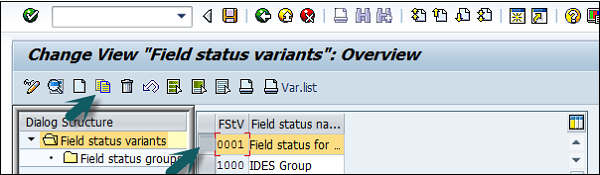
Откроется другое окно. Введите новый код варианта статуса поля и название варианта названия поля для компании. Целевой ключ должен отличаться от исходного ключа. Нажмите клавишу Enter и выберите параметр «Копировать все».
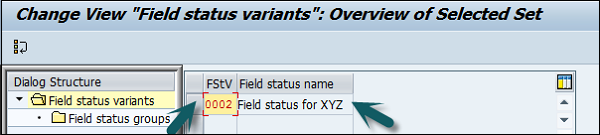

Вы получите подтверждающее сообщение, например: «Количество скопированных зависимых записей: 41». Нажмите кнопку "Сохранить".

Группа статусов полей присваивается учетной записи GL. С помощью группы статуса поля можно определить поле как необязательное, подавленное или обязательное. В соответствии с группами статуса полей, соответствующие поля будут отображаться как обязательные или подавленные, когда проводки выполняются в эту учетную запись GL.
Все эти группы статусов полей объединены в один вариант статуса поля, а вариант статуса поля присваивается балансовой единице. При этом группы статусов полей из варианта статуса полей могут быть присвоены только при создании учетной записи Главной книги для балансовой единицы.
Suppress - Поле скрыто на экране.
Optional - Поле доступно на экране, вы можете оставить его пустым или заполнить.
Require - Поле доступно на экране, и вы должны его заполнить.
Display - Поле доступно на экране, но неактивно, здесь ничего нельзя заполнить.
Ключи проводки в SAP FI используются для определения типов счетов (A, D, K, M и S), а также типа проводки. Это 2-значный цифровой ключ.
Различные типы счетов в SAP FI -
- A = Активы
- D = клиенты
- K = Продавцы
- M = Материалы
- S = Счет в Главной книге
Ключи проводки активов
| Ключ для публикации | Описание | Дебет Кредит |
|---|---|---|
| 70 | Дебетовый актив | Списание средств |
| 75 | Кредитный актив | Кредит |
Ключи проводки материалов
| Ключ для публикации | Описание | Дебет Кредит |
|---|---|---|
| 89 | Движение запаса внутрь | Материальный дебет |
| 99 | Сток наружу движение | Материальный кредит |
В SAP FI доступны различные ключи разноски типа счета.
Как создать ключ проводки SAP FI?
Перейдите в SPRO → Справочное IMG SAP → Финансовый учет → Глобальные настройки финансового учета → Документ → Статья затрат → Элементы управления → Определить ключи проводки → Выполнить.

Щелкните значок «Создать».

Введите 2-значный цифровой код (пример «02») и имя ключа публикации и нажмите клавишу Enter.
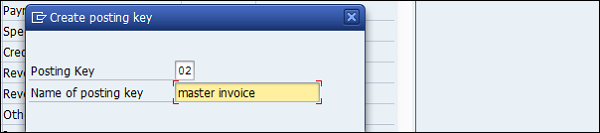
Теперь вам нужно предоставить следующие данные -
Debit/Credit Indicator - Выберите «Дебетовая» или «Кредитная».
Account Type - Выберите подходящий тип учетной записи.
Other Attributes - Выберите другие подходящие атрибуты.
Reversal Posting Key - Обновите ключ разноски разворота.

Следующим шагом является щелчок по значку «Сохранить», чтобы успешно настроить ключ публикации.
Ключ типа документа используется для различения различных бизнес-операций и классификации бухгалтерских документов. Он также используется для определения диапазона номеров для документов и типов счетов, таких как актив, материал, поставщик и т. Д. Для проводки.
Общие ключи типов документов следующие:
| тип документа | Тип документа Описание |
|---|---|
| AA | Размещение активов |
| AN | Проводка чистых активов |
| DR | Счет клиента |
| DZ | Платеж клиента |
| KA | Документ поставщика |
| КГ | Кредитовое авизо поставщика |
Как определить тип документа в SAP FI?
Перейдите в SPRO → Справочное IMG SAP → Финансовый учет → Глобальные настройки финансового учета → Документ → Заголовок документа → Определить типы документов → Выполнить.
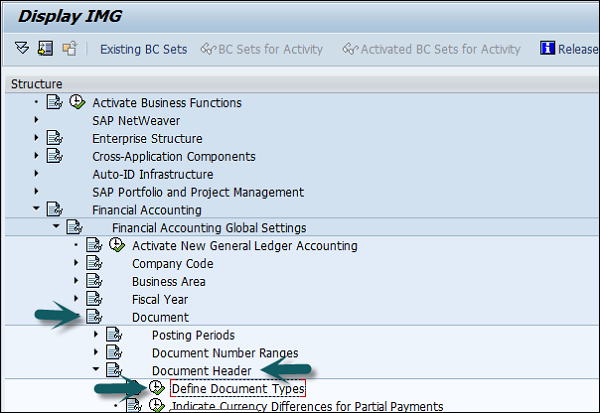
Откроется новое окно. Нажмите Новые записи и предоставьте следующие сведения -
Document Type - Уникальный 2-значный код.
Number Range - Код диапазона номеров.
Reverse Document Type - Обратный ключевой код типа документа.
Number Range Information - Поддерживаются диапазоны номеров для типов документов.
Account Types allowed - Актив, клиент, материал, поставщик и основная учетная запись.
Control Data - Контрольные данные для типа документа.

После ввода вышеуказанных данных щелкните значок «Сохранить». Введите описание документа и сохраните. Это сохранит конфигурацию типа документа.
Вы можете назначить один или несколько типов документов диапазону номеров. Диапазон номеров применим к типу документа, как указано в разноске и вводе документа.
Как определить диапазоны номеров документов в SAP FI?
Вы можете определить диапазоны номеров документов в SAP FI двумя способами. Вы можете использовать T-код FBN1 или перейти к SPRO → Справочное IMG SAP → Финансовый учет → Глобальные параметры финансового учета → Документ → Определить диапазоны номеров документов → Выполнить.
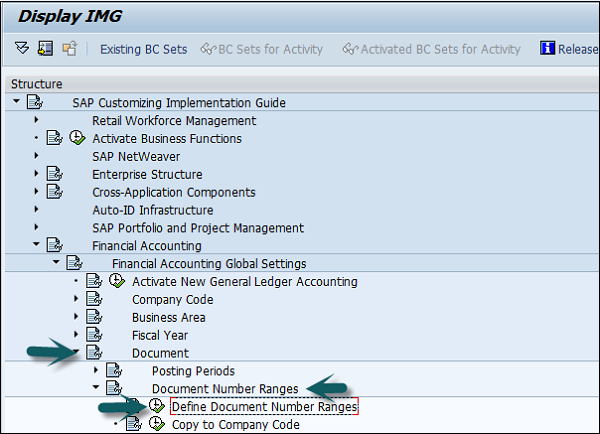
Откроется новое окно. Введите балансовую единицу и щелкните Изменить интервалы, как показано ниже.

Откроется другое окно. Щелкните Вставить интервал.

Введите следующие данные -
No - Код диапазона номеров.
Year - Введите год.
From Number - С номера.
To Number - К номеру.
Current Number - (По умолчанию 0).
Ext - (Внутренний или внешний)

После предоставления всех этих сведений нажмите «Сохранить», чтобы сохранить изменения.
Чтобы провести документ со ссылкой в SAP FI, используйте T-codeFB50. Щелкните вкладку «Перейти к» и «Опубликовать со ссылкой», как показано на следующем снимке экрана.

Введите следующие данные -

После предоставления необходимых сведений нажмите кнопку «Сохранить» вверху, чтобы опубликовать новый документ.
Вы также можете приостановить разноску основного документа или временно сохранить документ при следующих условиях:
- Когда основной документ не завершен.
- Неполная / неверная информация в документе.
- Чтобы сохранить документ на более позднем этапе.

Чтобы провести разноску основного документа, вы можете использовать T-code FB50 и введите следующие данные & minua;
- Введите дату документа
- Введите основной счет для зачисления
- Введите кредитный счет
- Введите основной счет для списания
- Введите сумму дебета

Следующим шагом является нажатие кнопки «Удерживать» (F5) вверху → Введите номер временного документа и нажмите «Удержать документ».

SAP FI также предоставляет возможность с ограниченной суммой полномочий для проводки.
пример
Бухгалтер имеет право размещать документы на максимальную сумму. $2000. Now he has to feed a document with an amount of $5000, на которые он не имеет полномочий.
SAP FI предоставляет возможность парковки для документа, которая позволяет пользователю сохранить документ, но сумма не разносится в основные счета.
Это позволяет просмотреть документ, который позже будет рассмотрен вышестоящим персоналом, имеющим соответствующие полномочия на сумму проводки. После утверждения документ проводится по основным счетам.
Как припарковать проводку основного документа?
Чтобы провести разноску основного документа, вы можете использовать T-code FB50 и введите следующие данные -
- Введите дату документа
- Введите основной счет для зачисления
- Введите кредитный счет
- Введите основной счет для списания
- Введите сумму дебета


Следующим шагом является нажатие кнопки «Удерживать» (F5) вверху → Введите номер временного документа и нажмите «Применить документ».

В SAP FI можно создавать различные отчеты по основной книге. Самые распространенные из них -
- План счетов G / L Список
- Остатки на основных счетах
- Список основных счетов
- Итоги и остатки основных счетов
План счетов G / L Список
Использовать T-code S_ALR_87012326 или в меню SAP Easy Access перейдите в Учет и отчетность → Финансовый учет → Главная книга → Информационная система → Отчеты Главной книги → Основные данные → План счетов.

Откроется новое окно. Введите ключ План счетов → Выполнить (F8).

Это откроет список всех основных счетов в отношении указанного ключа.

Остатки на основных счетах
Использовать T-code S_ALR _87012277 или в меню быстрого доступа SAP перейдите в Учет и отчетность → Финансовый учет → Главная книга → Информационная система → Отчеты в Главной книге → Сальдо счетов → Общие → Сальдо по основным счетам → Сальдо по основным счетам.

Введите входные параметры, такие как балансовая единица, для создания отчета об остатках на счетах основной книги → Выполнить.
Список основных счетов
Использовать T-code S_ALR_87012328 или перейдите по пути, указанному ниже -
Бухгалтерский учет → Финансовый учет → Главная книга → Информационная система → Отчеты Главной книги → Основные данные → Список основных счетов → Список основных счетов.
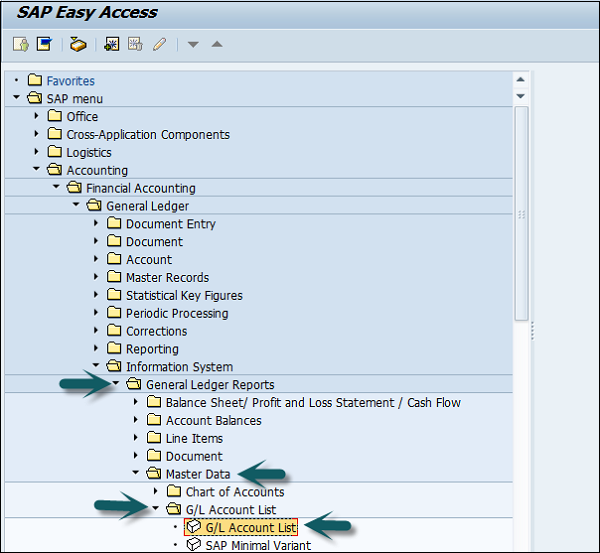
Введите параметры ввода, такие как балансовая единица, план счетов и т. Д., Чтобы применить фильтр к списку основных счетов → Выполнить.

Итоги и остатки основных счетов
Использовать T-code S_ALR_ 87012301 или перейдите по пути, показанному на следующем снимке экрана.

Введите входные параметры отчета, такие как балансовая единица, сертификат подлинности и т. Д., И нажмите «Выполнить». Отчет будет сформирован на основе входных параметров.
Компонент SAP FI Accounts Receivable регистрирует и управляет бухгалтерскими данными всех клиентов. Это также неотъемлемая часть управления продажами.
Все проводки в счетах к получению также записываются непосредственно в Главной книге. Различные основные счета обновляются в зависимости от задействованной операции (например, дебиторской задолженности, авансовых платежей и переводных векселей). Система содержит ряд инструментов, которые можно использовать для отслеживания открытых позиций, таких как анализ счетов, отчеты об аварийных сигналах, списки сроков и гибкая программа напоминаний.
Связь, связанную с этими инструментами, может быть индивидуально сформулирована в соответствии с вашими требованиями. Это также относится к уведомлениям о платежах, подтверждениям баланса, выпискам со счетов и расчетам процентов. Входящие платежи могут быть отнесены к причитающейся дебиторской задолженности с помощью удобных экранных функций или с помощью электронных средств, таких как EDI.
Программа платежей может автоматически выполнять прямое дебетование и авансовые платежи.
У нас есть ряд инструментов, доступных для документирования транзакций, происходящих в модуле «Счета к получению», включая балансовые списки, журналы, журналы аудита баланса и другие стандартные отчеты. При составлении финансовой отчетности позиции в иностранной валюте переоцениваются, перечисляются клиенты, которые также являются поставщиками, а остатки на счетах сортируются по оставшемуся сроку службы.
Дебиторская задолженность - это не просто одна из отраслей бухгалтерского учета, которая составляет основу надлежащего и упорядоченного учета. Он также предоставляет данные, необходимые для эффективного кредитного менеджмента (в результате его тесной интеграции с компонентом продаж и распределения), а также важную информацию для оптимизации планирования ликвидности.
В SAP FI все бизнес-операции проводятся по счетам и управляются в них. Вы должны создать основную запись для каждой необходимой вам учетной записи. Основная запись содержит данные, управляющие тем, как бизнес-операции записываются и обрабатываются системой. Он также включает в себя всю информацию о клиенте, которая необходима вам для ведения бизнеса с ним.
Основные данные клиентов используются как бухгалтерией, так и отделом продаж в организации. Благодаря централизованному ведению основных данных клиентов к ним можно получить доступ во всей организации, и вам не придется вводить одну и ту же информацию дважды. Вы также можете избежать противоречий в основных данных, поддерживая их централизованно.
Example - Произошло изменение адреса одного из ваших клиентов, поэтому вам нужно ввести это изменение в систему только один раз, и ваши бухгалтерия и отдел продаж всегда будут иметь актуальную информацию.
Как централизованно создать основные данные клиента в SAP FI?
Использовать T-code FD01 или перейдите в Учет и отчетность → Финансовый учет → Дебиторская задолженность → Основные записи → Ведение централизованно → Создать.

Откроется новое окно. Введите следующие данные -
Выберите группу учетных записей.
В зависимости от типа присвоения номера (внутреннего или внешнего), используемого для группы счетов, вы также вводите номер счета.
Если вы хотите сохранить данные балансовой единицы или данные о продажах, а также общие данные, также введите -
Балансовая единица для ведения данных FI (бухгалтерских данных).
Торговая площадка для хранения данных о продажах.
Чтобы продолжить, выберите «Продолжить».

После того, как вы нажмете «Продолжить», появится новый экран с данными клиента. Введите следующие данные клиента и нажмите Сохранить.
- Введите имя клиента.
- Введите термин поиска для поиска идентификатора клиента.
- Введите номер улицы / дома.
- Введите почтовый индекс / город.
- Введите страну / регион.

Щелкните вкладку Контрольные данные и введите Корпоративная группа и т. Д., Если клиент принадлежит к корпоративной группе.

Щелкните второй вариант Данные балансовой единицы и перейдите в Управление учетной записью.
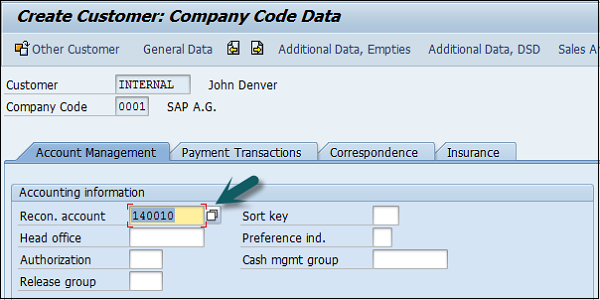
Войдите в Recon. Номер счета из предоставленного списка. Перейдите в «Платежные операции», введите условия платежа, группу допуска и т. Д.

Когда вы закончите со всеми деталями, щелкните значок Сохранить вверху.
Вы можете заблокировать учетную запись клиента в AR, чтобы в нее больше не производились публикации. Перед пометкой основной записи клиента для удаления необходимо заблокировать счет клиента.
пример
Вы также можете заблокировать клиента, которого используете только в качестве альтернативного получателя напоминаний, чтобы никто не мог отправлять сообщения этому клиенту по ошибке.
В прикладном компоненте Sales and Distribution (SD) вы можете установить следующие блоки для клиента:
- Блокировка публикации
- Блок заказа
- Блок доставки
- Блокировка выставления счетов
Как заблокировать учетную запись клиента централизованно?
Перейдите в Учет и отчетность → Финансовый учет → Дебиторская задолженность → Основные записи → Ведение централизованно → Блокировать / Разблокировать.

Появится начальный экран. На этом экране вы можете указать области, которые необходимо заблокировать, введя балансовую единицу, сбытовую организацию, канал сбыта и подразделение. Если вы не укажете ключ для области, соответствующие поля блока не будут установлены.

Введите номер счета клиента и балансовую единицу. При желании вы также можете указать сбытовую организацию, канал сбыта и подразделение.
Появится экран «Блокировать / разблокировать клиента: подробности».
Чтобы заблокировать проводку, выберите балансовую единицу отображаемой основной записи клиента или выберите все балансовые единицы, выбрав соответствующее поле.
Чтобы заблокировать заказы, поставки и счета-фактуры, выберите либо отображаемый рынок сбыта, либо все рынки сбыта. Сохраните свои записи.
Нажмите Enter, и откроется новое окно. Установите флажок Блокировать публикацию.

После того, как выбор сделан, нажмите кнопку «Сохранить» вверху.
Вы можете архивировать основные записи клиентов, которые вам больше не нужны. Когда данные архивируются, они извлекаются из базы данных SAP, удаляются и помещаются в файл. Затем вы можете передать этот файл в архивную систему.
Перейдите в Учет и отчетность → Финансовый учет → Дебиторская задолженность → Основные записи → Централизованное ведение → Установить индикатор удаления.

Выберите идентификатор клиента, балансовую единицу и т. Д., Которые нужно удалить, как показано ниже, и нажмите клавишу Enter.

Откроется новое окно. Выберите флаг удаления, как показано ниже -

После выбора флага удаления щелкните значок сохранения вверху.
Существуют различные типы групп счетов клиентов, которые можно создать в модуле «Счета к получению» в SAP FI.
| Группа | имя |
|---|---|
| X001 | Внутренние клиенты |
| X002 | Клиенты на экспорт |
| X003 | Одноразовые клиенты |
Как создать группу учетных записей клиентов?
Перейдите в SPRO → Справочное IMG SAP → Финансовый учет → AR и AP → Счета клиентов → Основные данные → Подготовка к созданию основных данных клиентов → Определить группы счетов с макетом экрана (Клиенты) → Выполнить.

Откроется новое окно. Щелкните Новые записи, как показано на следующем снимке экрана.

Откроется еще одно новое окно. Введите следующие данные -
Customer Account Group - Введите 4-значный номер учетной записи.
Name - Введите имя в поле Общие данные.
Field Status - Щелкните Данные балансовой единицы.

После того, как вы выберете «Статус поля», откроется новое окно.
Выберите «Управление учетными записями» из выбранной группы и нажмите «Треб. Согласования учетной записи». Вход.


Как только это будет сделано, щелкните значок сохранения вверху, чтобы сохранить конфигурацию. Аналогичным образом вы можете создать X002, X003 для других клиентов.
В SAP FI единовременная основная запись клиента требуется для тех клиентов, которые не хотят вести свои записи отдельно или не имеют частых транзакций.
Чтобы создать единовременную основную запись клиента, используйте T-code FD01.

На следующем экране нажмите кнопку обзора группы счетов, как показано ниже. Выберите группу счетов, для которой проверяется свойство единовременного клиента → щелкните галочку

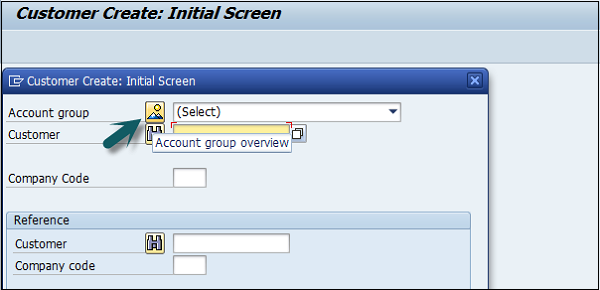

В главном окне введите следующие данные. Введите идентификатор клиента в соответствии с диапазоном номеров, присвоенным этому типу учетной записи клиента, или, если он использует внутреннее присвоение номеров, оставьте поле пустым и укажите балансовую единицу, в которой эта учетная запись должна быть создана.

Как только вы нажмете на галочку, откроется новое окно.
Введите следующие данные -
- Введите имя разового покупателя.
- Введите поисковый запрос.
- Введите язык общения.

Щелкните данные балансовой единицы после определения вышеуказанных значений. Затем перейдите на вкладку «Управление учетной записью» и введите Recon Account. Затем сохраните данные учетной записи клиента.


В этом процессе вы проводите открытую позицию для любого клиента. Заказчик должен оплатить счет наличными. Затем вы вводите платеж в кассовую книгу.
T-code - FB70

Введите балансовую единицу, по которой вы хотите разнести счет, как показано ниже -

Введите следующие данные: идентификатор клиента, которому будет выставлен счет, дата счета, сумма счета, применимый налог и индикатор налога.

Введите платежные данные, например условия оплаты, на вкладке «Платеж». Перейдите на вкладку «Сведения» и введите сведения об элементе.
После того, как все данные введены, нажмите кнопку «Сохранить», чтобы сгенерировать номер документа.
Вы также можете отменить неверный документ и очистить открытые позиции. Документ может быть отменен, только если -
- Он не содержит очищенных позиций.
- Он содержит только позиции клиента, поставщика и основного счета.
- Он был размещен с Финансовым учетом
- Все введенные значения (например, сфера деятельности, МВЗ и налоговый код) по-прежнему действительны.
Как отменить документ в SAP FI?
Использовать T-code: FB08

Введите следующие данные -
- Номер документа, который нужно сторнировать.
- Код компании.
- Финансовый год публикации.
- Причина разворота.
- Введите дату и период публикации.

Если в документе есть чек на оплату, используйте флажок недействительности.
Вы также можете нажать на отображение параметров перед разворотом вверху, чтобы просмотреть предварительный просмотр документа разворота. Если все в порядке, вернитесь к предыдущему экрану и нажмите «Сохранить».
Возврат продаж в SAP FI используется для управления полными продуктами, возвращенными клиентом. Они используются в легкой промышленности.
Все возвраты связаны с дефектами качества, а не с неправильными поставками. Путь, по которому возвращается возвращенный товар, часто приходится детально отслеживать. Возвращенные товары необходимо отправить на проверку.
Example - После завершения анализа возвращенного товара поставщик или производитель определяет:
- Статус товара и возможность его повторного использования.
- Будет ли покупателю начислена оплата за товар, и сумма кредита.
Компонент «Возврат продаж» дает вам обзор ваших физических складских запасов и соответствующих проводок, когда вам это необходимо.
Как разместить возврат продажи в SAP FI?
T-code FB75.

Введите код компании, как показано на следующем снимке экрана.

Откроется новое окно. Введите следующие данные -
- Введите идентификатор клиента, которому будет выдано кредитовое авизо.
- Введите дату документа.
- Введите сумму для зачисления.
- Введите налоговый код, использованный в исходной накладной.
- Установите флажок Рассчитать налог.

Перейдите в раздел сведений об элементе и введите следующие данные -
- Введите счет выручки от продаж, чтобы исходный счет был разнесен.
- Введите сумму для списания и проверьте налоговый код.
После ввода необходимых данных нажмите кнопку «Сохранить» вверху. Вы получите подтверждение, что возврат от продажи разнесен в балансовой единице 0001.
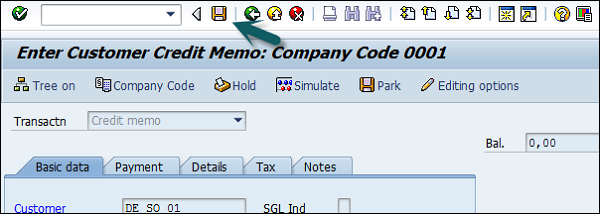
Как только клиент оплатит документ фактуры, вы проводите входящий платеж.
T-code: F-28

Откроется новое окно. Введите следующие данные -
- Дата документа.
- Код компании.
- Валюта платежа.
- Наличные / Банковский счет Платеж должен быть проведен.
- Сумма к оплате.
- Идентификатор клиента, совершающего Платеж.

Чтобы проверить список открытых счетов-фактур, нажмите вверху Обработать открытые позиции -

Введите присвоенное значение суммы платежа, чтобы сравняться с суммой счета. В конце сохраните детали.
Вы можете разнести счет-фактуру поставщика в иностранной валюте, чтобы вы могли обработать валютный анализ. Вы должны разносить счет не в MM, а непосредственно в FI. Это упрощает разноску счетов-фактур задним числом.
Как выставить счет в иностранной валюте?
T-code: F-43
Откроется новое окно. Введите следующие данные -

После предоставления всей необходимой информации щелкните значок «Сохранить».
В SAP FI вы также можете проводить частичные платежи от клиентов. Эти частичные платежи проводятся как отдельные открытые позиции.
Клиенты могут четко видеть, какие все счета были выставлены клиентам и какие платежи он совершил. Но он сохраняет несколько открытых позиций до тех пор, пока счет не будет полностью оплачен / выровнен.
Example - Есть клиент с непогашенной суммой 1500, и он производит платеж 500 как частичный платеж, тогда в системе FI будут две отдельные открытые позиции: 1500 Дебет и 500 Кредит, и документ перерасчета не будет создан.
Как провести частичный платеж?
T-code: F-28
- Дата документа
- Код компании
- Валюта платежа
- Наличные / Банковский счет, платеж должен быть отправлен
- Сумма к оплате
- Идентификатор клиента, совершающего Платеж
- Обработка открытых позиций
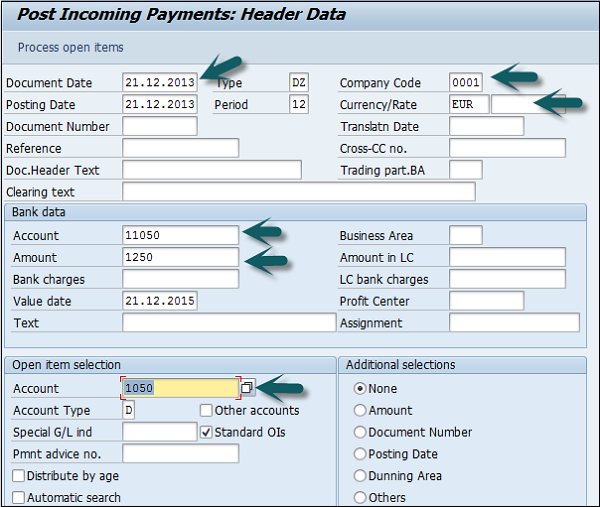
После того, как вы нажмете «Обработка открытых позиций» → «Перейдите на вкладку« Частичная оплата »и выберите счет-фактуру, по которому производится частичная оплата, и сумму.

Нажмите кнопку Сохранить, чтобы опубликовать документ.

В SAP FI это используется для сброса неверных счетов-фактур на оплату. Если оплата произведена по неверным счетам, ее можно сбросить.
Как сбросить предметы, очищенные AR?
T-code: FBRA

Введите следующие данные: номер клирингового документа, балансовую единицу и финансовый год в окне выше.

Щелкните значок Сохранить вверху.

После того, как вы нажмете значок «Сохранить», введите причину отмены платежа клиента и дату проводки и нажмите

В SAP FI кредитный контроль используется для определения и контроля кредитных лимитов клиента. Область кредитного контроля может включать одну или несколько балансовых единиц. Невозможно разделить балансовую единицу на несколько областей кредитного контроля.
Преимущества определения области контроля кредитования в SAP FI следующие:
Область контроля кредита используется для управления кредитом в компонентах AR и SD.
Вы определяете область кредитного контроля в соответствии с областями ответственности за кредитный мониторинг. Для каждой области кредитного контроля вы вводите ключ, имя и валюту, в которой будет осуществляться управление кредитным лимитом в области кредитного контроля. Вы выбираете четырехзначную буквенно-цифровую клавишу. В простейшем случае каждая балансовая единица соответствует одной области кредитного контроля. В этом случае мы рекомендуем использовать тот же ключ для области контроля кредитования, что и для балансовой единицы.
Кредитный контроль может включать в себя одну или несколько балансовых единиц, и для этого необходимо присвоить балансовым единицам соответствующую область кредитного контроля.
Если клиент создается в нескольких балансовых единицах, которые присвоены разным областям контроля кредитования, отдельный лимит кредита управляется для клиента в каждой из различных областей контроля кредитования.
Как определить область кредитного контроля для клиента в SAP FI?
T-code: FD32

Откроется новое окно. Введите следующие данные -
- Введите идентификатор клиента для клиента, для которого вы хотите отобразить кредитные лимиты.
- Войдите в Зону кредитного контроля.
- Проверьте раздел Central data и нажмите Enter.

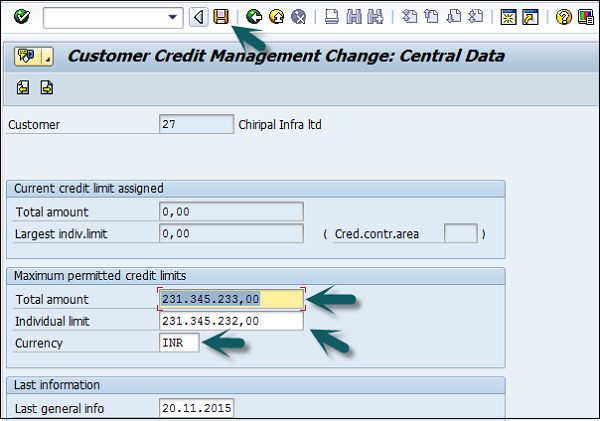
Сохраните данные о кредитном лимите для клиентов в указанном выше окне. Индивидуальный лимит не должен превышать общий лимит для клиента.
После обновления сведений щелкните значок «Сохранить» вверху.

SAP FI Accounts Payable используется для управления и записи данных бухгалтерского учета для всех поставщиков. Управление всеми счетами-фактурами и доставкой осуществляется в соответствии с запросами поставщиков. Кредиторская задолженность управляется в соответствии с программой платежей, и все платежи могут производиться с помощью чеков, переводов, электронных переводов и т. Д.
Все проводки, выполняемые в Счета к оплате, также обновляются в Главной книге одновременно, и система также поддерживает прогнозы и стандартные отчеты, которые можно использовать для отслеживания всех открытых позиций.
- XK01 - Создание поставщика (централизованно)
- XK02 - Смена продавца (централизованно)
- XK03 - Показать продавца (централизованно)
- XK04 - Смена поставщика (централизованно)
- XK05 - Блокировать поставщика (централизованно)
- XK06 - пометить поставщика для удаления (централизованно)
- XK07 - Изменить группу счетов поставщика
- XK11 - Создать условие
- XK12 - Изменить условие
- XK13 - Состояние дисплея
- XK14 - Создать с конд. исх. (условный список)
- XK15 - Создание условий (фоновая работа)
- XK99 - Массовое обслуживание, мастер поставщика
- XKN1 - диапазоны отображаемых номеров (производитель)
Основные записи поставщика используются как компонентом "Учет", так и компонентом закупок. Перед созданием основной записи поставщика в бухгалтерском учете необходимо убедиться, что основная запись еще не создана в закупках.
Как создать основные данные поставщика в SAP FI?
Вы можете создать основную запись поставщика, сославшись на существующую. В этом случае система копирует определенные данные из ссылочной основной записи, однако переносит не все данные.
Если у вас настроено SAP Material Management, вы можете централизованно создать основную запись поставщика. Здесь мы обсудим, как создать основную запись поставщика для балансовой единицы.
Перейдите в Учет и отчетность → Финансовый учет → Счета к оплате → Основная запись → Создать.
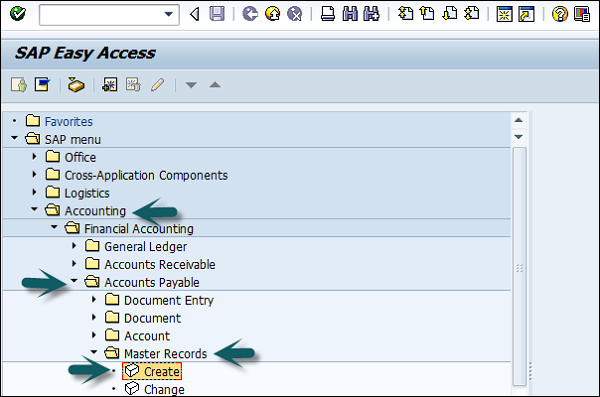
Откроется следующее окно. Если вы используете присвоение внешнего номера, введите номер счета поставщика, в противном случае система назначит его, как только вы нажмете «Сохранить основную запись».

Нажмите Enter после ввода балансовой единицы, группы счетов. Откроется новое окно, в котором вам нужно ввести следующие данные -
- Имя продавца.
- Срок поиска Vendor Id.
- Улица / номер дома и почтовый индекс 6 цифр / город.
- Страна / регион и нажмите кнопку «Далее» вверху.

Откроется новое окно. Введите сведения о группе управления поставщика. Если поставщик из корпоративной группы, введите название корпоративной группы.

После того, как вы нажмете Enter или щелкните Next Screen, введите данные банковского счета, как показано ниже, и щелкните значок Next Screen.

Затем введите данные контактного лица, имя, телефон, описание и перейдите к следующему экрану.
На следующем экране введите Recon Account и группу управления денежными средствами (внутренние / внешние и т. Д.)

Щелкните значок «Следующий экран» и введите данные учета платежных операций.
Введите условия оплаты (например, оплата немедленно, оплата через 14 дней наличными 3% и т. Д.).


Когда вы закончите со всеми деталями, нажмите кнопку Сохранить вверху. Вы получите сообщение о том, что поставщик был создан в данной балансовой единице.


Использовать T-code: OBD3 или пройдите по пути, указанному ниже -
SPRO → Справочное IMG SAP → Финансовый учет → AR и AP → Счета поставщиков → основные данные → подготовка к созданию основных данных поставщика → Определить группы счетов с макетом экрана (Поставщики) → Выполнить.

Щелкните кнопку New Entries.

Откроется новое окно. Введите следующие данные -
- Уникальный ключ как ключ группы учетных записей.
- Описание группы счетов.
- Установите флажок для создания группы учетных записей для разовых поставщиков.
- Выберите Статус поля.
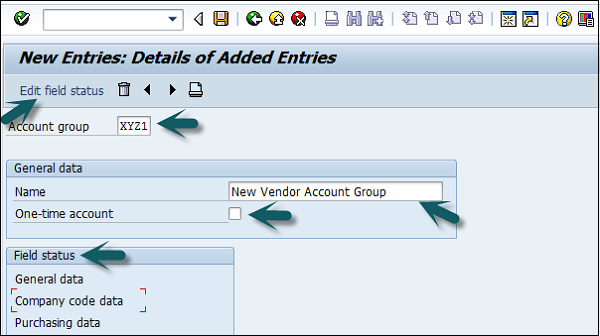
После того как вы предоставите вышеуказанные сведения, нажмите «Изменить статус поля», и откроется новое окно. Выберите поля, которые вы хотите сохранить в статусе поля.

После предоставления необходимых сведений щелкните значок «Сохранить» вверху.

Введите номер запроса на настройку, как показано ниже, чтобы создать новую группу счетов поставщика.
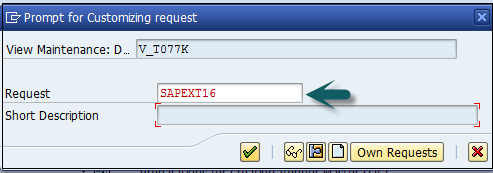
Когда вы изменяете основную запись, система регистрирует эти изменения и генерирует документы изменений. Для каждого поля хранится время изменения, имя пользователя и предыдущее содержимое поля.
Вы можете отобразить все изменения для следующего -
- Определенное поле
- Основная запись
Для нескольких основных записей поставщиков следующие изменения отображаются отдельно:
- Перезаписанное содержимое поля
- Любые банковские реквизиты и / или области напоминаний, введенные после создания основной записи
- Любые банковские реквизиты и / или области напоминаний, которые были удалены
Используя документы изменений, вы можете найти все изменения, которые были сделаны, и когда они были сделаны.
Как отобразить изменения в основных записях поставщика?
Перейдите в Учет и отчетность → Финансовый учет → Счета к оплате → Основные записи → Просмотр изменений.

Введите номер счета поставщика и балансовую единицу и нажмите Enter.

Откроется новое окно. Выберите измененное поле и нажмите «Все изменения».


Вы можете заблокировать учетную запись поставщика для публикации. Вы должны заблокировать основную запись поставщика перед тем, как пометить ее для удаления. Вы также можете заблокировать поставщика, которого используете только в качестве альтернативного получателя платежа, чтобы никто не мог отправить ему сообщение по ошибке.
Вы можете применить следующие блоки -
Разноска блока для определенных балансовых единиц или для всех балансовых единиц.
Покупка блока для определенных закупочных организаций или для всех закупочных организаций. Это, конечно, только в том случае, если вы приобрели и установили компонент приложения для закупок.
Использовать T-code FK05 или перейдите в Учет и отчетность → Финансы → Счета к оплате → Основные записи → Показать изменения.

Введите код компании и учетную запись поставщика, как показано ниже, и нажмите ввод.

Откроется новое окно. Проверьте индикатор блокировки на предмет блокирования данных. После того, как выбор сделан, щелкните значок «Сохранить» вверху.
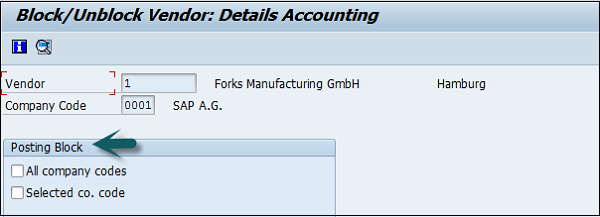

Использовать T-code FK06 или перейдите в Учет и отчетность → Финансы → Счета к оплате → Основные записи → Показать изменения.
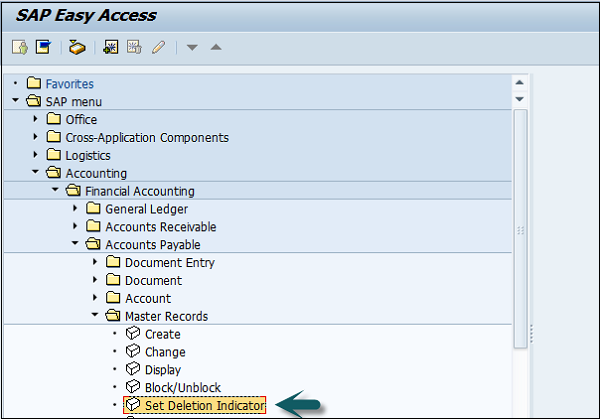
Введите балансовую единицу и учетную запись поставщика и нажмите Enter, как показано ниже.

Откроется новое окно. Установите флажок удаления и блоки удаления и нажмите кнопку «Сохранить» вверху.
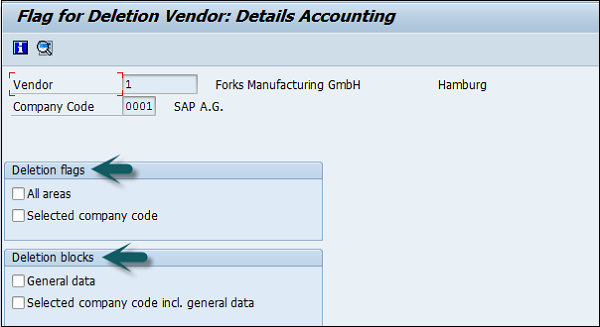

В SAP FI вы также можете создать единовременную основную запись поставщика для поставщиков, используя всего несколько транзакций, и нет необходимости вести их основные записи отдельно. В таких случаях вы можете создать единовременного поставщика с общей информацией, такой как имя, адрес, телефон и т. Д.
Использовать T-code FK01 или перейдите в Учет и отчетность → Финансовый учет → Счета к оплате → Основная запись → Создать.
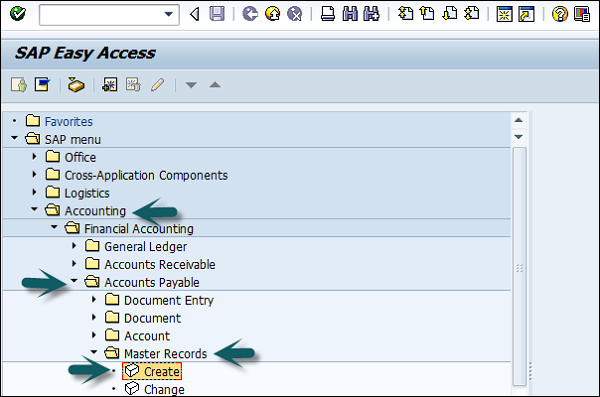
Откроется следующее окно. Выберите группу счетов и найдите единовременного поставщика.
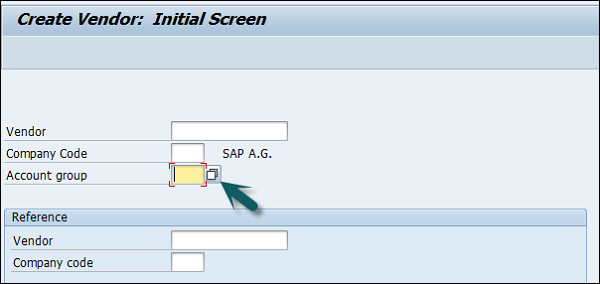

Введите идентификатор поставщика в соответствии с диапазоном номеров, назначенным группе счетов, и балансовой единице, в которой вы хотите создать эту запись, и нажмите Enter.

Откроется новое окно. Введите следующие данные -
- Имя продавца.
- Срок поиска Vendor Id.
- Улица / номер дома и почтовый индекс 6 цифр / город.
- Страна / регион и нажмите кнопку «Следующий экран» вверху.

На следующем экране введите сведения о группе управления поставщиками. Если поставщик принадлежит к корпоративной группе, введите название корпоративной группы.

Теперь введите данные банковского счета, как показано ниже, и нажмите кнопку «Следующий экран».

Следующим шагом является ввод данных контактного лица, имени, телефона, описания и перехода к следующему экрану. На следующем экране введите Recon Account и группу управления денежными средствами (внутренние / внешние и т. Д.)

Нажмите «Далее» и введите данные учета платежных операций. Введите условия оплаты (например, оплата немедленно, оплата через 14 дней наличными 3% и т. Д.).

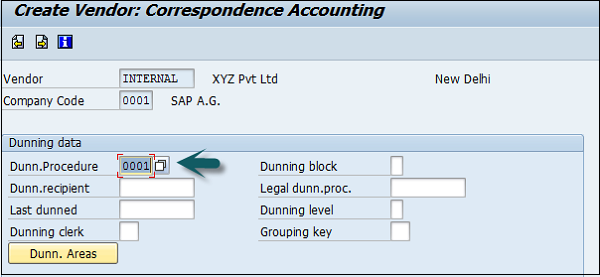
Когда вы закончите со всеми деталями, нажмите кнопку Сохранить вверху. Вы получите сообщение о том, что поставщик был создан в данной балансовой единице.


Использовать T-code FB60 для входящего счета или перейдите в Учет и отчетность → Финансы → Счета к оплате → Ввод документов → Счет-фактура.
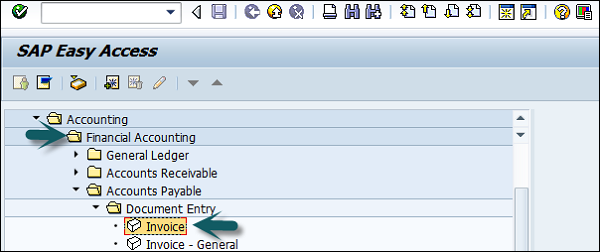
Введите балансовую единицу, по которой вы хотите разнести этот счет, и нажмите Enter. Откроется новое окно. Введите следующие данные -
- Vendor ID продавца
- Дата счета
- Сумма для счета-фактуры
- Налоговый кодекс для применимого налога
- Налоговый индикатор «Рассчитать налог»

Перейдите на вкладку «Платежи» и введите условия выплаты, такие как оплата немедленно, через 14 дней и т. Д.

В деталях предмета введите следующие данные -
- Покупка Аккаунта
- Выберите дебет
- Сумма счета
- Проверить налоговый код
После ввода этих данных нажмите Проверить статус документа, а затем нажмите кнопку Сохранить вверху.


Использовать T-code FB65 или перейдите в Учет и отчетность → Финансы → Счета к оплате → Ввод документов → Кредитовое авизо.

Введите код компании, как показано ниже -

На следующем экране введите следующие данные -
- Введите идентификатор поставщика
- Введите дату документа
- Введите сумму для зачисления
- Введите налоговый код, использованный в исходной накладной.
- Установите флажок Рассчитать налог.
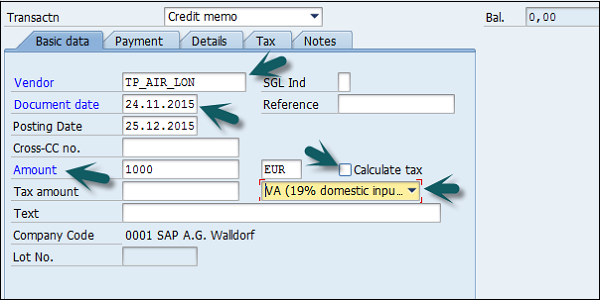
Перейдите в раздел сведений об элементе и введите следующие данные -
- Введите счет покупки для выставленного исходного счета-фактуры.
- Введите сумму для списания и выберите кредит
- Проверить налоговый код
После ввода данных нажмите кнопку «Сохранить» вверху. Вы получите подтверждение того, что кредитовое авизо поставщика проведено в балансовой единице 0001.
Использовать T-code F-53 или перейдите в Учет и отчетность → Финансовый учет → Счета к оплате → Ввод документов → Исходящий платеж → Разноска.

На следующем экране введите следующие данные -
- Выберите дату документа.
- Выберите балансовую единицу.
- Выберите валюту платежа.
- Выберите кассовый / банковский счет, на который должен быть зачислен платеж, и сумму платежа.
- Выберите идентификатор получателя.

После того, как вы предоставите вышеуказанные сведения, щелкните Обработать открытые элементы.

Назначьте сумму платежа соответствующему счету-фактуре, чтобы уравновесить платеж с суммой счета-фактуры.

Нажмите кнопку «Сохранить» вверху, чтобы создать номер документа.
В SAP FI вы можете разнести счет-фактуру поставщика в иностранной валюте, чтобы вы могли проводить валютный анализ. Если вы проводите в FI, вы можете напрямую разносить счета задним числом.
Как разнести счет-фактуру поставщика в иностранной валюте?
Использовать T-code F-43 или перейдите в Учет и отчетность → Финансовый учет → Счета к оплате → Ввод документа → Другое → Счет-фактура → Общие.

В следующем окне введите следующие данные -
- Дата документа
- тип документа
- Код компании
- Дата публикации
- Currency
- PstKy
- Аккаунт (продавец)

Нажмите Enter, и откроется новое окно. Введите сумму, рассчитайте налог, налоговый код, PstKey, Account (счет доходов) и нажмите Enter.
Сумма в местной валюте отображается в поле. Нажмите кнопку «Сохранить» вверху и запишите номер документа.
Использовать T-code FB60 и введите балансовую единицу.

На следующем экране введите следующие данные -
- Идентификатор поставщика для выставления счета-фактуры и даты выставления счета.
- Отметьте Тип документа как Счет-фактура поставщика.
- Введите сумму для счета-фактуры.
- Выберите Налоговый кодекс для применимого налога.
- Выберите индикатор налога «Рассчитать налог».
- Счет покупки и сумма счета-фактуры.
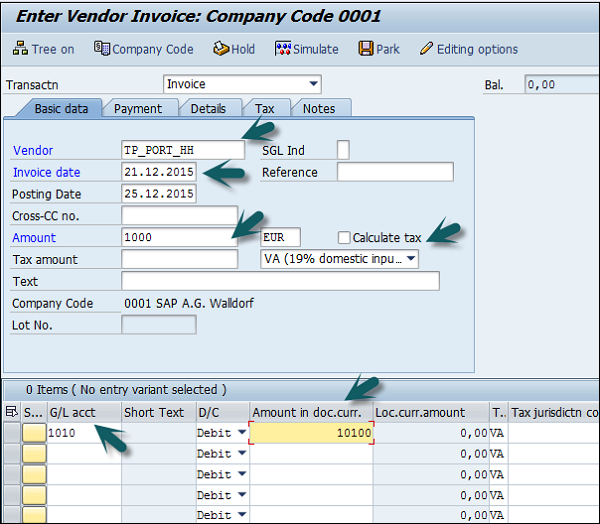
Заполнив указанные выше поля, щелкните Подоходный налог.
- Сумма налоговой базы
- Счет без налогов
- Код подоходного налога
Щелкните значок «Сохранить» и запишите номер создаваемого документа.

В SAP FI вы также можете разносить исходящие частичные платежи для поставщика. Частичный платеж от поставщика откроется как открытая позиция, и документ перерасчета не будет создан.
Как провести исходящий частичный платеж?
Использовать T-code F-53 или перейдите в Учет и отчетность → Финансовый учет → Счета к оплате → Ввод документов → Исходящий платеж → Разноска.

В следующем окне введите следующие данные -
- Дата документа
- Код компании
- Наличные / банковский счет для проводки платежа
- Сумма к оплате
- Идентификатор продавца, производящего платеж

Следующим шагом является щелчок по «Обработать открытые элементы». Откроется новое окно, в котором вам необходимо выполнить следующие действия:
- Щелкните вкладку «Частичная оплата».
- Выберите и активируйте счет, по которому была произведена частичная оплата.
- Введите частичную сумму.
После предоставления вышеуказанной информации щелкните значок Сохранить. Запишите номер созданного документа.

В SAP FI вы можете выровнять платеж поставщику, если в Счета кредиторов был произведен неправильный платеж.
Example
У вас есть счет № 23156, и этот счет будет оставаться открытым до тех пор, пока вы не получите платеж по нему. Когда платеж получен, создается новый документ # 50000678, когда вы вводите квитанцию, и этот документ также становится документом выравнивания.
Теперь, из-за какой-то ошибки, если вам нужно отменить этот платежный документ, вам нужно использовать T-codeFBRA. Когда вы используете это, система сначала сбрасывает документы как открытые позиции, а затем сторнирует номер документа.
Как сбросить предметы, очищенные AP?
Использовать T-code FBRA.

На следующем экране введите следующие данные -
- Номер клирингового документа
- Код компании
- Отчетный год

Подтвердите сброс клирингового документа.
Программа автоматических платежей (APP) служит для автоматической разноски кредиторской задолженности, такой как платеж поставщику, на основе счетов-фактур поставщика.
Приложение используется для определения подлежащих оплате / просроченных счетов-фактур и для обработки списка счетов-фактур клиентов и поставщиков для осуществления платежей за один раз. Приложение нельзя использовать для всех балансовых единиц из разных стран.
Приложение имеет следующие категории -
- Установить все балансовые единицы
- Настройка кодов компаний-плательщиков
- Способ оплаты по стране
- Способ оплаты по коду страны
- Выбор банка
- Дом Банк
Использовать T-code FBZP, чтобы увидеть все следующие параметры.

Установить все коды компании
Выберите вариант Все балансовые единицы на экране выше. Откроется новое окно. Перейти к новым записям.

Введите балансовую единицу в поле Платежная балансовая единица. Установите флажки Pyt. Meth Suppl. и Макс. Скидка при оплате наличными, как показано ниже -

Настройка кодов платежных компаний
Щелкните Коды компаний-плательщиков и перейдите в раздел Новые записи.

Откроется новое окно, в котором вам нужно будет предоставить следующие данные:
- Код платежной компании
- Минимальная сумма входящего платежа
- Минимальная сумма исходящего платежа
- Курсовые разницы, отдельная оплата за каждый реф., Вексель / Exch pymt.

Способ оплаты в стране
В главном окне выберите вариант «Способ оплаты в стране». Перейдите к новым записям, как показано ниже.
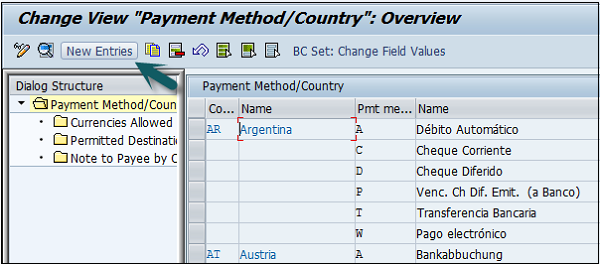
На следующем экране введите следующие данные -
- Введите название страны, способ оплаты и описание.
- Выберите способ оплаты: Входящий / исходящий платеж.
- Выберите классификацию способов оплаты.

Способ оплаты в балансовой единице
Щелкните параметр Pmnt. Метод в балансовой единице в главном окне. Перейдите к новым записям, как показано ниже -
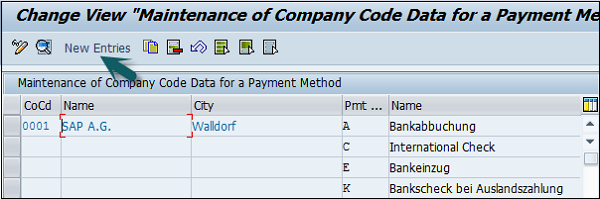
На следующем экране введите следующие данные -
- Введите код Paying Co и Pymt. Метод.
- Введите минимальную и максимальную сумму.
- Выберите опцию управления выбором банка.
- Перейдите к данным формы, как показано ниже.

Обновить тип данных формы. Нажмите кнопку «Поиск» и выберите значение.


Войдите в поле для ввода формы и, когда все данные будут предоставлены, нажмите кнопку «Сохранить».

Определение банка
Щелкните опцию Bank Determination в главном окне. Выберите код платежной балансовой единицы и нажмите кнопку «Выбрать блокировку», как показано ниже, и перейдите в «Банковский счет».

Нажмите кнопку «Порядок ранжирования» и перейдите в раздел «Новые записи», как показано ниже -
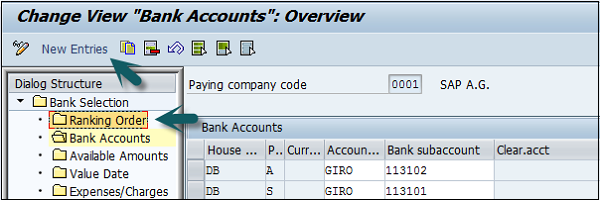
Введите данные нового банковского счета, как показано ниже, чтобы создать банковский счет.

Домашние банки
Собственные банки предоставляют подробную информацию о банковском счете, который используется компанией для осуществления платежей своим поставщикам и клиентам.
Нажмите на опцию Собственные банки на главном экране и введите балансовую единицу, как показано ниже -

В следующем окне будет показан список всех собственных банков, которые компания использует для платежей своим поставщикам и клиентам.

При выравнивании документов финансового учета, проведенных в иностранной валюте, вы можете провести возникающие разницы от округления на отдельный счет доходов / расходов. Ранее эти разницы отображались как курсовые разницы во время клиринга.
Разницы в округлении могут быть разнесены на счет Главной книги как Расходы или Доходы.
Как провести разницу в округлении в SAP FI?
Перейдите в SPRO → Справочное IMG SAP → Финансовый учет → AR и AP → Бизнес-операции → Исходящие платежи → Глобальные настройки исходящего платежа → Определить счет для разницы округления → Выполнить.

Выберите План счетов и нажмите



На следующем экране введите следующие данные -
- Введите основной счет для проводки разницы от округления. Нажмите кнопку публикации вверху
- Введите ключ публикации кредита и дебета и щелкните значок Сохранить вверху.
- Введите номер настройки запроса, чтобы сохранить конфигурацию

В SAP FI закрытие месяца включает в себя операции по проводке периода закрытия. В рамках закрытия месяца вы можете выполнить следующие действия:
Открытие и закрытие периодов публикации.
Вы закрываете один или несколько периодов разноски в прошлом для разноски и разрешаете выполнение разноски в один или несколько текущих или будущих периодов разноски.
Использовать T-code F.05 или FAGL_FC_VAL для новых основных счетов.

Откроется новое окно, в котором вам нужно ввести следующие данные -
- Балансовая единица, для которой будет проводиться оценка в иностранной валюте.
- Контрольная дата оценки.
- Метод оценки с учетом обменного курса.
- Оценка в денежном виде.

Вы можете отфильтровать оценочную деятельность, введя соответствующие параметры на экранах вкладок.
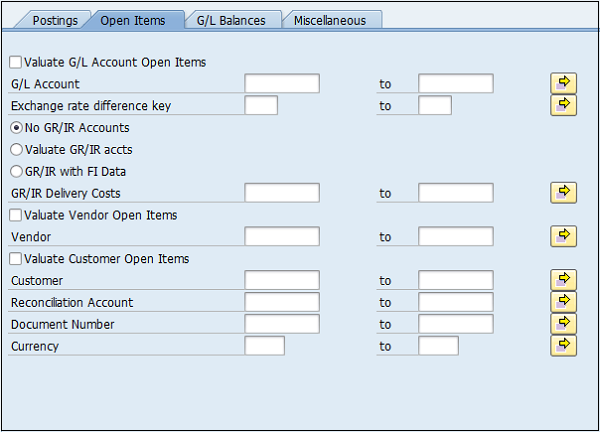
Щелкните кнопку «Выполнить»


В SAP FI, если клиент пропускает платеж по неоплаченному счету до срока платежа, вы можете создать dunning letter с помощью SAP FI и отправьте его на адрес клиента, чтобы напомнить ему о невыплаченном платеже.
Требование
Система напоминаний позволяет отслеживать ответственных клиентов, которые не оплатили свои открытые счета в течение определенного периода времени. Это позволяет вам управлять процессом, например, путем отправки напоминания клиентам об их невыплаченных платежах путем направления таких клиентов в агентства по сбору платежей.
Система напоминаний распространяется на следующие документы.
- Открытые счета-фактуры A / R, включая частично зачисленные или частично оплаченные счета.
- Счета-фактуры, включающие рассрочку.
- Кредитовые авизо A / R.
- Входящие платежи, не основанные на счетах.
Как создать ключи напоминания?
Перейдите в SPRO → Справочное IMG SAP → Финансовый учет (новый) → AR и AP → Бизнес-операции → Напоминание → Основные настройки для напоминания → Определить ключи напоминания → Выполнить.


Определите причину блокировки для напоминания
Здесь вы определяете причину блокировки напоминания под ключом. Он может быть определен для позиции или для основной записи клиента. Заблокированный товар или учетная запись клиента не рассматриваются как напоминание.


Обменные курсы используются для определения отношения между двумя валютами, а также для поддержания обменных курсов, которые используются для перевода суммы в другую валюту.
Вы определяете обменные курсы в системе для следующих целей:
Posting and Clearing - Для перевода сумм, проведенных или выровненных в иностранной валюте, или для проверки введенного вручную обменного курса во время проводки или клиринга.
Exchange Rate Differences - Для определения прибыли или убытка от курсовой разницы.
Foreign Currency Valuation - Для оценки открытых позиций в иностранной валюте и балансовых счетов в иностранной валюте в рамках операций закрытия.
Перейдите в SPRO → Справочное IMG SAP → SAP Netweaver → Общие настройки → Валюты → Введите курсы валют → Выполнить.

Обменные курсы могут быть введены как прямые или косвенные котировки. В прямой котировке мы приводим кратность базовой валюты к иностранной валюте.
Example - 1 доллар США = 65 × 1 индийская рупия
Для косвенной котировки это будет 1/65 USD = 1 INR.
Как создать прямое / косвенное предложение в SAP FI?

В следующем окне введите следующие данные -
- Тип обменного курса.
- Дата начала действия - дата начала, с которой применяются ставки.
- Первая валюта.
- Котировка.
- Вторая валюта.

После ввода данных нажмите кнопку «Сохранить». Введите номер запроса и щелкните галочку.

| FBAS | Финансовый учет «Основа» | |
| БКПФ | Заголовок бухгалтерского документа | МАНДТ / БУКРС / БЕЛНР / ГЯХР |
| BSEG | Сегмент бухгалтерского документа | МАНДТ / БУКРС / БЕЛНР / ГЯХР / БУЗЕЙ |
| BSIP | Указатель подтверждения поставщиками двойных документов | MANDT / BUKRS / LIFNR / WAERS / BLDAT / XBLNR / WRBTR / BELNR / GJAHR / BUZEI |
| БВОР | Процедура проводки внутри компании | МАНДТ / БВОРГ / БУКРС / ГЯХР / БЕЛНР |
| EBKPF | Заголовок бухгалтерского документа (документы из внешних систем) | MANDT / GLSBK / BELNR / GJHAR / GLEBK |
| FRUN | Дата запуска программы | MANDT / PRGID |
| KLPA | Связь между клиентом и поставщиком | MANDT / NKULI / NBUKR / NKOAR / PNTYP / VKULI / VBUKR / VKOAR |
| KNB4 | История платежей клиентов | МАНДТ / КУННР / БУКРС |
| KNB5 | Данные основного напоминания клиента | МАНДТ / КУННР / БУКРС / МАБЕР |
| КНБК | Реквизиты основного банка клиента | MANDT / KUNNR / БАНКИ / BANKL / BANKN |
| KNC1 | Цифры основных транзакций клиента | MANDT / KUNNR / BUKRS / GJHAR |
| KNC3 | Цифры по сделкам со специальными ГК клиента Master | МАНДТ / КУННР / БУКРС / ГЯХР / ШБКЗ |
| LFB5 | Данные основного напоминания поставщика | МАНДТ / ЛИФНР / БУКРС / МАБЕР |
| LFBK | Реквизиты основного банка поставщика | MANDT / LIFNR / БАНКИ / BANKL / BANKN |
| LFC1 | Цифры основных транзакций поставщика | MANDT / LIFNR / BUKRS / GJHAR |
| LFC3 | Цифры по сделкам специального GL Vendor Master | MANDT / LIFNR / BUKRS / GJHAR / SHBKZ |
| ВБКПФ | Заголовок документа для парковки документов | MANDT / AUSBK / BUKRS / BELNR / GJHAR |
| FBASCORE | Финансовый учет Общие услуги «Базис» | |
| KNB1 | Мастер клиентов (балансовая единица) | МАНДТ / КУННР / БУКРС |
| LFA1 | Мастер поставщика (Общий раздел) | MANDT / LIFNR |
| LFB1 | Мастер поставщика (раздел кода компании) | МАНДТ / ЛИФНР / БУКРС |
| СКА1 | Главный бухгалтер (План счетов) | МАНДТ / КТОПЛ / САКНР |
| СКАТ | Главный бухгалтер (План счетов - Описание) | МАНДТ / СПРАС / КТОПЛ / САКНР |
| MAHNS | Учетные записи, заблокированные функцией Dunning Selection | МАНДТ / КОАРТ / БУКРС / КОНКО / МАБЕР |
| МХНК | Данные напоминаний (записи в счетах) | MANDT / LAUFD / LAUFI / KOART / BUKRS / KUNNR / LIFNR / CPDKY / SKNRZE / SMABER / SMAHSK / BUSAB |
| FI-GL-GL (FBS) | Бухгалтерский учет в Главной книге: основные функции - основные счета | |
| СКАС | Главный бухгалтер (План счетов - список ключевых слов) | MANDT / SPRAS / KTOPL / SAKNR / SCHLW |
| СКБ1 | Главный бухгалтер (балансовая единица) | МАНДТ / БУКРС / САКНР |
| FI-GL-GL (FBSC) | Бухгалтерия Главной книги: основные функции - Настройка R / 3 для основных счетов | |
| ФИГЛРЕП | Настройки отчетов по разноске основной книги | MANDT |
| ЦАКР | Создать основной счет со ссылкой | МАНДТ / БУКРС / САКНР |
| FI-GL-GL (FFE) | Бухгалтерия Главной книги: основные функции - быстрый ввод данных | |
| КОМУ | Шаблоны контировки для позиций основного счета | MANDT / KMNAM / KMZEI |
| FI-AR-AR (FBD) | Дебиторская задолженность: основные функции - клиенты | |
| КНКА | Основное кредитное управление клиентов: центральные данные | MANDT / KUNNR |
| KNKK | Основное кредитное управление клиента: данные области контроля | MANDT / KUNNR / KKBER |
| KNKKF1 | Кредитный менеджмент: данные статуса FI | MANDT / LOGSYS / KUNNR / KKBER / REGUL |
| RFRR | Учетные данные - Информационная система A / R и A / P | MANDT / RELID / SRTFD / SRTF2 |
| FI-BL-PT (BFIBL_CHECK_D) | Банковский учет: платежные операции - общие разделы | |
| PAYR | Файл платежного средства | MANDT / ZBUKR / HBKID / HKTID / RZAWE / CHECT |
| PCEC | Предварительно пронумерованный чек | MANDT / ZBUKR / HBKID / HKTID / STAPL |
| FI-BL-PT-AP (FMZA) | Банковский учет: платежные операции - автоматические платежи | |
| F111G | Глобальные настройки платежной программы для запросов на платеж | MANDT |
| ФДЗА | Позиции управления наличностью в запросах на оплату | MANDT / KEYNO |
| PAYRQ | Запросы на оплату | MANDT / KEYNO |
| FI-AA-AA (AA) | Учет основных средств: основные функции - основные данные | |
| АНКА | Классы активов: общие данные | MANDT / ANLKL |
| АНКП | Классы активов: Fld Cont Dpndnt на графике амортизации | MANDT / ANLKL / AFAPL |
| АНКТ | Классы активов: Описание | MANDT / SPRAS / ANLKL |
| АНКВ | Классы активов: виды страхования | MANDT / ANLKL / VRSLFD |
| ANLA | Сегмент основной записи актива | MANDT / BUKRS / ANLN1 / ANLN2 |
| ANLB | Условия амортизации | MANDT / BUKRS / ANLN1 / ANLN2 / AFABE / BDATU |
| ANLT | Тексты активов | MANDT / SPRAS / BUKRS / ANLN1 / ANLN2 |
| ANLU | Пользовательские поля основной записи актива | .INCLUDE / MANDT / BUKRS / ANLN1 / ANLN2 |
| ANLW | Страховая стоимость (зависит от года) | MANDT / BUKRS / ANLN1 / ANLN2 / VRSLFD / GJAHR |
| ANLX | Сегмент основной записи актива | MANDT / BUKRS / ANLN1 / ANLN2 |
| ANLZ | Распределение активов в зависимости от времени | MANDT / BUKRS / ANLN1 / ANLN2 / BDATU |
| FI-AA-AA (AA2) | Учет основных средств: основные функции - Основные данные 2.0 | |
| ANAR | Типы активов | MANDT / ANLAR |
| АНАТ | Текст типа актива | MANDT / SPRAS / ANLAR |
| FI-AA-AA (AB) | Учет активов: основные функции - Учет активов | |
| АНЕК | Разноска актива заголовка документа | MANDT / BUKRS / ANLN1 / ANLN2 / GJAHR / LNRAN |
| ANEP | Позиции активов | MANDT / BUKRS / ANLN1 / ANLN2 / GJAHR / LNRAN / AFABE |
| ANEV | Расчет с активами | MANDT / BUKRS / ANLN1 / ANLN2 / GJAHR / LNRANS |
| АНКБ | Класс активов: область амортизации | MANDT / ANLKL / AFAPL / AFABE / BDATU |
| ANLC | Поля стоимости актива | MANDT / BUKRS / ANLN1 / ANLN2 / GJAHR / AFABE |
| ANLH | Номер основного актива | MANDT / BUKRS / ANLN1 |
| ANLP | Периодическая стоимость активов | MANDT / BUKRS / GJAHR / PERAF / AFBNR / ANLN1 / ANLN2 / AFABER |
| FI-SL-VSR (GVAL) | Главная книга: проверка, замена и правила | |
| GB03 | Пользователь проверки / замены | ВАЛЮЗЕР |
| GB92 | Замены | MANDT / SUBSTID |
| GB93 | Проверка | MANDT / ДЕЙСТВИТЕЛЬНЫЙ |
В дополнение к процессам выставления счетов, предоставляемым SAP, вы можете определить свои собственные процессы выставления счетов. Для каждого процесса вы можете настроить поведение программы фактурирования SAP в соответствии со своими потребностями, чтобы выполнялись только необходимые функции фактурирования и с учетом ваших индивидуальных настроек для этих функций. Эта гибкость является дополнением к расширению без модификации, которое включает BAdI и события.
Процессы фактурирования используются в качестве параметров выбора для массовых операций для «Фактурирования в контокоррентных расчетах».
Диапазоны номеров для документов фактурирования определяются в зависимости от процессов фактурирования.
Процессы фактурирования являются отличительной особенностью активации дополнительных функций фактурирования.
Ниже объясняются отдельные этапы процесса «Выставление счетов в контокоррентных расчетах».
Этапы процесса: процессы выставления счетов
Процессы выставления счетов включают следующие шаги -
Data Selection- При выборе данных заказы на выставление счетов выбираются для процесса фактурирования. Вы определяете критерии выбора для выбора данных для процесса фактурирования.
Creation of Invoicing Units- Выбранные заказы на выставление счетов сгруппированы в единицы выставления счетов для каждого контрактного счета. Вы можете создать несколько единиц фактурирования для каждой контрактной учетной записи. Для каждой единицы фактурирования "Фактурирование в контокоррентных расчетах" создается один документ фактурирования. Вы определяете критерии для создания единиц фактурирования для процесса фактурирования.
Processing of Billing Documents- Документы фактуры, выбранные для единицы фактурирования, включаются в документ фактурирования. Позиции документа фактуры связаны с позициями документа фактурирования, и выполняются деривации, необходимые для проводки в «Контокоррентных расчетах» (FI-CA).
Performance of Additional Functions- Помимо обработки документов фактуры, в «Фактурирование в контокоррентных расчетах» вы можете интегрировать дополнительные функции FI-CA. Например, расчет процентов, создание напоминаний или расчет сборов и скидок. Вы определяете, какие дополнительные функции выполняются для каждого процесса фактурирования.
Account Maintenance- Используя обслуживание счета, интегрированное в «Фактурирование в контокоррентных счетах», вы можете выполнить выравнивание между документами проводки, введенными в Фактурирование, и открытыми позициями контокоррентного счета, разнесенными перед фактурированием. Вы определяете критерии для выравнивания в управлении выравниванием.
Update- Документ фактурирования, созданный для единицы фактурирования, и документы проводки записываются в базу данных. Обработанные заказы на выставление счетов удаляются. Наряду с блоком фактурирования создаются контейнер корреспонденции для печати счета-фактуры и заказ извлечения для обновления BW.
Есть много типов отчетов, которые можно использовать для анализа аккаунта (A / R) -
- Анализ позиции клиента
- Анализ баланса
- Отчет об оценке клиентов
Анализ позиции клиента
T-code: FBL5N
Отчет по позициям клиента будет создан на основе открытых позиций, выровненных позиций и всех позиций. У него есть опции, доступные для просмотра транзакций в зависимости от типа: например, специальная основная книга, отмеченные позиции, припаркованные позиции и позиции поставщика.
Баланс клиента
T-code: FD10N
Этот отчет будет сформирован в виде остатков по клиентам / периодам, включая дебетовую и кредитную суммы отдельно. Он также отобразит сальдо, относящиеся к особой основной книге, в другой форме и даст общую сумму.
Сальдо открытых счетов-фактур, дебетовых и кредитовых авизо доступно в отдельных столбцах того же отчета. Пользователи могут включать обязательные поля, изменяя макет отчета.
Оценки клиентов
T-code: F.30
Этот отчет помогает анализировать открытые транзакции клиентов на уровне компании, группы, кредитный контроль и т. Д. Пользователи могут определять критерии открытых транзакций на основе срока платежа, истории платежей, анализа валют, просроченных позиций и т.
SAP T-codes будет использоваться для анализа счетов в SAP FI -
- Отображение позиции клиента: FBL5N
- Отображение баланса клиента: FD10N
- Информационная система по дебиторской задолженности: F.30
Существуют различные отчеты, которые вы можете создавать в модуле расчетов с клиентами. Ниже приведены общие отчеты в SAP FI AR вместе с ихT-codes используется для создания отчета -
Bill Holdings (Список векселей к получению с функцией ALV): S-ALR_87009987
Остатки клиентов в местной валюте: S_ALR_87012172
Позиции клиента: S_ALR_87012197
Анализ сроков для открытых позиций: S_ALR_87012168
Список открытых позиций клиента: S_ALR_87012173
Оценка клиента с отсортированным списком открытых позиций: S_ALR_87012176
История платежей клиента: S_ALR_87012177
Анализ открытых позиций клиентов (сальдо просроченных позиций): S_ALR_87012178
Список позиций, очищенных от клиента: S_ALR_87012198
Список авансовых платежей, открытых на отчетную дату: S_ALR_87012199
Реестр дебетовых и кредитных нот u2013 Ежемесячно: S_ALR_87012287
Продажи с учетом потребностей клиентов: S_ALR_87012186
Компонент FI-Учет основных средств (FI-AA) используется для управления основными средствами в системе FI. В Финансовом учете он служит вспомогательной бухгалтерской книгой в Главной книге, предоставляя подробную информацию о транзакциях с основными активами.
Integration with other components - В результате интеграции в систему SAP Учет основных средств (FI-AA) передает данные напрямую в другие компоненты SAP и из них.
пример
Возможна проводка из компонента Управление материальными потоками (MM) непосредственно в FI-AA. Когда актив приобретается или производится собственными силами, вы можете напрямую разнести приход по счету-фактуре или поступление материала или отпуск со склада по активам в компоненте «Учет основных средств».
В то же время вы можете передать амортизацию и проценты непосредственно компонентам «Финансы» (FI) и «Контроллинг» (CO). В компоненте «Техническое обслуживание завода» (PM) вы можете рассчитать операции технического обслуживания, которые требуют капитализации для основных средств.
Компоненты учета активов
Компонент «Учет активов» состоит из следующих частей:
- Традиционный учет активов
- Обработка арендованных активов
- Подготовка к консолидации
- Информационная система
Традиционный учет активов охватывает весь срок службы актива от заказа на покупку или от первоначального приобретения до его выбытия. Система вычисляет, в значительной степени автоматически, значения амортизации, процентов, страхования и других целей между этими двумя моментами времени и предоставляет эту информацию в ваше распоряжение в отличие от использования информационной системы. Имеется отчет для прогнозирования амортизации и моделирования динамики стоимости активов.
Система также предлагает специальные функции для арендованных активов и незавершенного строительства. Система позволяет управлять значениями в параллельных валютах с использованием различных типов оценки. Эти особенности упрощают процесс подготовки к объединению концернов транснациональных корпораций.
Компонент «Техническое обслуживание оборудования» (PM) предлагает функции для технического управления активами в виде технических мест и оборудования. Компонент «Казначейство» (TR) предлагает специальные функции для управления финансовыми активами.
Создать новые классы активов
Использовать T-code OAOA или перейдите в SPRO → Справочное IMG SAP → Финансовый учет → Учет активов → Организационная структура → Классы активов → Определить классы активов → Выполнить.
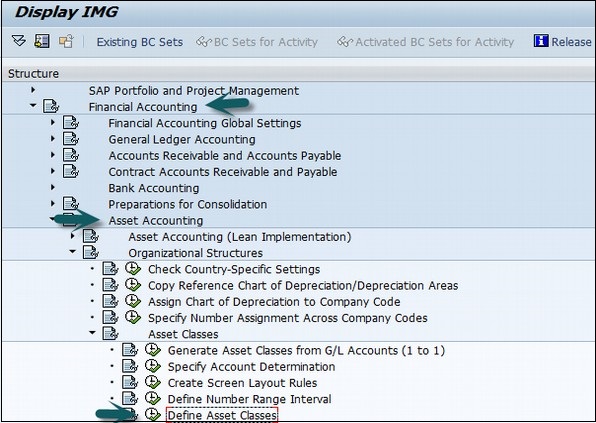
Щелкните Новые записи, как показано на следующем снимке экрана.

На следующем экране введите следующие данные -
- Класс актива и краткий текст
- Детали типа актива
- Диапазон номеров от присвоения номеров
- Выберите включить актив в инвентарь
Вы также можете выбрать Актив в стадии строительства (AuC).

Щелкните значок Сохранить, чтобы настроить класс актива.
Эта функция отображает все значения основных средств, включая значения APC и амортизацию, в различных формах и на разных уровнях обобщения. Отображаются плановые значения, а также уже проведенные значения. Вы используете эту функцию для отображения и анализа стоимости активов.
Компоненты Asset Explorer
Asset Explorer состоит из следующих компонентов -
Header - Это поле, в которое вы вводите балансовую единицу и номер актива.
Overview tree- Используя обзорное дерево, вы можете перемещаться между различными областями амортизации. В дереве обзора отображаются объекты, связанные с активом.
Tab - Здесь вы анализируете плановые и проведенные значения с использованием различных параметров и сравниваете финансовые годы и области амортизации.
Note- Asset Explorer использует ALV Grid Control для отображения таблицы. Вы можете использовать его для определения содержимого столбцов.
Заголовок
С балансовой единицей и номером основного актива вы также можете ввести подномер основного средства. Если вы введете звездочку (*) в поле дополнительного номера, Asset Explorer покажет все транзакции и амортизацию всех дополнительных номеров основного номера актива. Используйте «Графические значения» объяснены в сопроводительном тексте и «Графические значения» объяснены в значках сопроводительного текста для перехода к различным финансовым годам.
Обзорное дерево для областей амортизации
Нажмите кнопку над деревом обзора, или «этот график» объясняется в сопроводительном тексте Функция просмотра основных данных, чтобы перейти к операции просмотра основных данных основных средств.
Для перехода между областями амортизации в обзорном дереве выберите нужную область амортизации. Пиктограммы указывают тип области амортизации. Графические значения объяснены в сопроводительном тексте. Значок указывает на реальную область амортизации, а «Графические значения» объяснены в сопроводительном тексте. Значок указывает производную область амортизации.
Обзорное дерево для связанных объектов
Система автоматически ищет объекты, связанные с активом, такие как МВЗ, оборудование, основной счет, СПП-элемент, и отображает их в обзорном дереве. Из этого обзорного дерева можно перейти непосредственно к транзакции просмотра заданных основных данных.
Существуют дополнительные варианты, если актив был создан или разнесен из заказа на покупку. В этом случае вы можете дважды щелкнуть папку «Заказы на закупку», чтобы перейти к отчету, в котором отображаются все документы Управления материальными потоками, связанные с активом.
Когда вы вводите звездочку (*) для дополнительного номера в Asset Explorer, поиск связанных объектов деактивируется. На закладках «Плановые значения», «Размещенные значения» и «Сравнения» система показывает сумму всех дополнительных чисел для всех полей. На закладке Параметры отдельные параметры отображаются только в том случае, если они одинаковы для основного номера и всех дополнительных номеров. Если они не все одинаковы (например, основной актив и субномера имеют разные сроки полезного использования), тогда это поле отображается звездочкой (*).
Подэкран «Транзакции» показывает все транзакции для всех подномеров. Отображение запланированной / проведенной амортизации за период показывает сумму всех подномеров за каждый период. Когда вы переходите к другим отчетам по учету активов, они запускаются без ограничения по частям. Затем в отчете отображаются все дополнительные числа.
Ограничения на использование звездочки (*) для подномера
Display of the depreciation trace (RATRACE0N)- Трассировка всегда относится к определенному активу, и складывать активы вместе невозможно. Отчет запускается для актива с наименьшим подномером.
Display of asset master record (AS03) - Он запущен для первого существующего актива.
Поле Управление денежными средствами в SAP FI используется для управления денежными потоками и обеспечения достаточной ликвидности для покрытия ваших платежных обязательств.
Интеграция с другими компонентами SAP
SAP FI Cash Management - это подкомпонент финансового управления цепочкой поставок. Его можно интегрировать с рядом других компонентов SAP.
Example - Прогноз ликвидности - в средне- и долгосрочном тренде ликвидности - объединяет ожидаемые входящие и исходящие платежи в финансовой отчетности, закупках и продажах.
Особенности управления наличностью
Область входящих сообщений SAP FI Cash Management охватывает следующие темы:
- Электронные и ручные банковские выписки
- Электронные и ручные чеки
- Представление переводного векселя
- Мемо-запись
- Polling
- Payments
- Lockbox
Сравните платежные авизо, «Расчет процентов» и «Возвращенные чеки поставщика» рассматриваются в теме «Чеки».
Концентрацию денежных средств можно найти в разделе «Планирование». Планирование также имеет дело с «программой платежей», «запросами на оплату», «предъявлением переводных векселей», «записью записок» и «списком телефонов».
Тема инструментов охватывает «распределение» по системам управления денежными средствами.
В теме «Информационная система», помимо прочего, рассматривается «Прогноз ликвидности».
К другим темам относятся: журнал уведомлений об оплате, «Сравнение и проверка» и «Сверка с управлением денежными средствами.
В области Среда вы найдете функции для переноса рыночных данных в систему SAP. Рыночные данные могут быть переданы с помощью файлового интерфейса, потока данных в реальном времени или с помощью электронной таблицы.
Контроллинг SAP (CO) - еще один важный модуль SAP, предлагаемый организации. Он поддерживает координацию, мониторинг и оптимизацию всех процессов в организации. SAP CO включает в себя регистрацию как потребления факторов производства, так и услуг, предоставляемых организацией.
SAP CO включает управление и настройку основных данных, которые охватывают центры затрат и прибыли, внутренние заказы и другие элементы затрат и функциональные области.
Основное назначение модуля контроллинга SAP - планирование. Он позволяет определять отклонения путем сравнения фактических данных с плановыми данными и, таким образом, позволяет контролировать бизнес-потоки в вашей организации.
Интеграция SAP CO с финансовым учетом
И модули SAP CO, и модули SAP FI являются независимыми компонентами в системе SAP. Обмен данными между этими компонентами происходит на регулярной основе.
Потоки данных, относящиеся к потокам затрат в Контроллинг из Финансов. В то же время система присваивает затраты и выручку различным объектам контировки CO, таким как МВЗ, бизнес-процессы, проекты или заказы.
Ключевые подмодули системы управления SAP перечислены ниже -
Cost Element Accounting- Учет затрат и элементов дохода предоставляет вам обзор затрат и доходов, происходящих в организации. Большинство значений автоматически перемещаются из Финансов в Контроллинг. Учет затрат и элементов дохода рассчитывает только те затраты, которые либо не имеют другого расхода, либо только одного расхода в Финансовом учете.
Cost Center Accounting - Учет по МВЗ используется для контроля в вашей организации.
Activity-Based-Accounting - Используется для анализа межведомственных бизнес-процессов.
Internal Orders- Внутренние заказы в SAP CO используются для сбора и контроля в соответствии с заданием, по которому они были выполнены. Вы можете назначить бюджеты для этих заданий, которые контролируются системой, чтобы гарантировать, что они не превышены из установленных бюджетов.
Product Cost Controlling- Он рассчитывает стоимость производства продукта или оказания услуги. Это позволяет вам рассчитать цену, по которой вы можете выгодно продать его.
Profitability Analysis- Он используется для анализа прибыли или убытка организации по отдельным сегментам рынка. Анализ рентабельности обеспечивает основу для принятия решений. Например, он используется для определения цены, условий, клиента, канала сбыта и сегмента рынка.
Profit Center Accounting- Он используется для оценки прибыли или убытков отдельных, независимых областей внутри организации. Эти области несут ответственность за свои расходы и доходы.
Центр затрат определяется как компонент в организации, который увеличивает затраты и косвенно увеличивает прибыль организации. Примеры включают маркетинг и обслуживание клиентов.
Компания может классифицировать бизнес-единицу тремя способами:
- Центр прибыли,
- МВЗ, или
- Инвестиционный центр.
Простое и понятное подразделение в организации можно классифицировать как центр затрат, потому что затраты легко измерить.
Иерархия МВЗ
Иерархия МВЗ выглядит следующим образом -

Чтобы создать МВЗ, используйте T-codeКС01. Откроется следующее окно.

Войдите в зону контроля на следующем экране и щелкните галочку.

В следующем окне введите следующие данные и щелкните Основные данные.
- Номер нового МВЗ.
- Сроки действия нового МВЗ.
Вы также можете создать новое МВЗ со ссылкой.
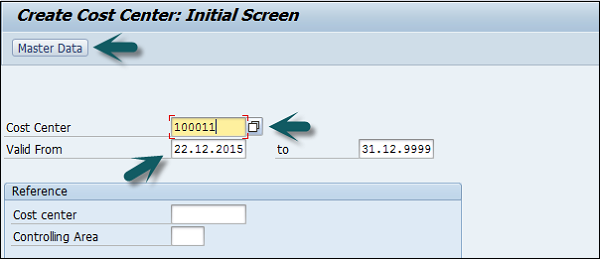
После того, как вы нажмете «Основные данные», откроется новое окно. Введите следующие данные на вкладке основных данных -
- Введите имя нового МВЗ.
- Введите описание нового МВЗ.
- Введите пользователя и ответственное лицо.
- Категория МВЗ.
- Область иерархии.
- Код компании.
- Центр прибыли.

Затем щелкните вкладку Control и выберите правильный индикатор.

В конце нажмите значок сохранения вверху.
Для разноски в МВЗ используйте T-codeFB50. Вы попадете в следующее окно.

В этом окне вам необходимо ввести следующие данные -
- Дата документа
- Код компании
- Основной счет для дебетовой записи, которая должна быть проведена в МВЗ
- Сумма дебета
- МВЗ, в котором должна быть проведена сумма
- Основной счет для кредитной записи
- Сумма кредита
Нажмите кнопку Сохранить вверху, чтобы опубликовать в этом МВЗ.
Внутренний заказ SAP CO отслеживает части затрат, а в некоторых случаях также отслеживает доходы организации.
Вы можете создать внутренний заказ для отслеживания затрат на задание с ограничением по времени или затрат на производство действий. Внутренние заказы также можно использовать для долгосрочного мониторинга затрат.
Инвестиционные затраты, связанные с основными фондами, отслеживаются с помощью инвестиционных заказов.
Расчет начисления на основе периода между расходами в FI и затратами на основе калькуляции, дебетованными в учете затрат, отслеживается с помощью заказов на начисление.
Затраты и доходы, понесенные для действий внешних партнеров или внутренних действий, которые не являются частью основного бизнеса вашей организации, отслеживаются с помощью заказа с доходами.
Как создать внутренний заказ в SAP CO?
Использовать T-code KO04 или перейдите в Учет и отчетность → Контроллинг → Внутренние заказы → Основные данные → Диспетчер заказов.

На следующем экране введите область управления, как показано ниже -

Нажмите кнопку «Создать» вверху, чтобы создать новый внутренний заказ и введите тип заказа.

В следующем окне введите следующие данные -
- Код компании
- Сфера бизнеса
- Класс объекта заказа
- Центр прибыли
- Центр затрат, ответственный за внутренний заказ

После ввода вышеуказанных данных нажмите кнопку «Сохранить» вверху, чтобы создать внутренний заказ.

Внутренний заказ используется в качестве промежуточного сборщика затрат и используется для планирования, мониторинга и контроля процессов. Когда работа завершена, вы оплачиваете затраты одному или нескольким получателям, таким как центры затрат, основные средства и т. Д.
Как выполнить расчет IO в МВЗ?
Использовать T-code: KO02 или перейдите в Учет и отчетность → Контроллинг → Внутренние заказы → Основные данные → Специальные функции → Изменить.

Откроется новое окно. Введите номер заказа, по которому будет производиться расчет.

Нажмите кнопку правила расчета вверху -

Введите следующие данные -
- В столбце Категория введите «CTR» для МВЗ.
- В столбце Получатель расчета введите МВЗ, по которому заказ должен быть рассчитан.
- Введите процентную сумму, которая должна быть урегулирована.
- В поле Тип расчета введите «PER» для периодического расчета.

Нажмите кнопку «Сохранить» вверху, чтобы сохранить правило расчета и вернуться на главный экран.
Введите T-code KO88 и введите следующие данные -
- Заказ, для которого соблюдается правило расчета.
- Срок для заселения.
- Отчетный год.
- Снимите флажок Test Run.
- Нажмите кнопку «Выполнить», чтобы запустить расчет.

Откроется новое окно с сообщением об отображении поселения. Нажмите кнопку «Продолжить», чтобы завершить обработку.
SAP CO Profit Center используется для управления внутренним контроллингом. Когда вы делите свою компанию на центры прибыли, это позволяет делегировать ответственность децентрализованным подразделениям и рассматривать их как отдельные компании в компании. Он также позволяет рассчитывать такие показатели в учете затрат, как рентабельность инвестиций, денежный поток и т. Д.
Центр прибыли является частью модуля Enterprise Controlling и интегрирован с новой бухгалтерией Главной книги.
Ключевые особенности SAP CO Profit Center
Учет по МВП используется для определения прибыли по внутренним сферам ответственности. Он позволяет определять прибыли и убытки, используя либо учет за период, либо метод себестоимости.
Это позволяет анализировать основные средства по центрам прибыли, таким образом, используя их как центры инвестиций. Это позволяет расширять центры прибыли до инвестиционных центров.
Почему мы создаем центр прибыли?
Основная цель создания центра прибыли в SAP CO - анализ затрат на линейку продуктов или бизнес-единицу.
Вы также можете создавать счета прибылей и убытков в соответствии с центром прибыли, а также создавать балансы, однако центр прибыли следует использовать только для целей внутренней отчетности.
Ключевые компоненты МВП включают: имя МВП, контролирующую единицу, которой он присвоен, период времени, лицо, ответственное за МВП, стандартную иерархию и т. Д.
Как создать центр прибыли?
Использовать T-code KE51 или перейдите в Учет и отчетность → Контроллинг → Учет по МВП → Основные данные → МВП → Индивидуальная обработка → Создать.

На следующем экране введите контрольную единицу, в которой должно быть создано МВП, и щелкните галочку.

На следующем экране введите уникальный идентификатор МВП и щелкните Основные данные.
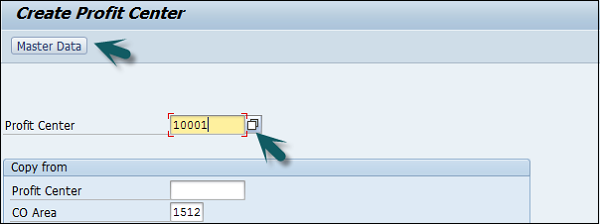
Откроется новое окно, в котором вам нужно ввести следующие данные -
- Название центра прибыли и краткое описание центра прибыли.
- Лицо, ответственное за центр прибыли.
- Группа МВП, к которой принадлежит МВП.

Щелкните значок Сохранить вверху, чтобы создать центр прибыли в неактивном режиме. Чтобы активировать центр прибыли, щелкните значок, как показано на следующем снимке экрана.

Как создать группу центров прибыли?
Использовать T-code KCH1 или перейдите в Учет и отчетность → Контроллинг → Учет по МВП → Основные данные → Группа МВП → Создать.

Введите зону контроля, в которой должен быть создан Центр прибыли.

Введите уникальный идентификатор группы центра прибыли, как показано ниже, и нажмите Enter.

Введите краткое описание группы МВП и щелкните значок Сохранить вверху.

Для публикации в Центре прибыли используйте T-codeFB50. Вы попадете в следующее окно.
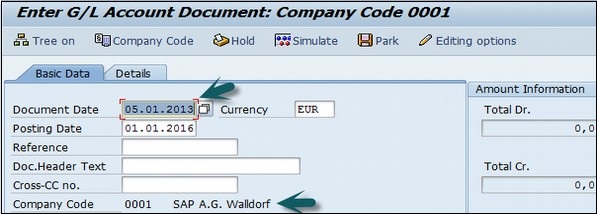
Введите дату документа и балансовую единицу. После этого введите входные данные в поля, как показано на следующем снимке экрана.

После ввода позиций выберите дебетовую позицию и нажмите кнопку Подробная позиция. См. Следующий снимок экрана.

Откроется новое окно. Войдите в Центр прибыли и щелкните значок Сохранить вверху.
Стандартная иерархия МВП SAP CO, известная как tree structure, который содержит все МВП в контролирующей единице.
Если вы хотите создать / изменить структуру стандартной иерархии, это можно сделать в двух местах:
- В учете по МВП
- В пользовательской настройке учета по МВП
Как создать стандартную иерархию МВП?
Использовать T-code KCH1 или перейдите в Учет и отчетность → Контроллинг → Учет по МВП → Основные данные → Стандартная иерархия → Создать.

На следующем экране введите Контрольную область, для которой вы хотите создать стандартную иерархию.

Войдите в группу МВП, нажмите Иерархия вверху и введите подузлы стандартной иерархии МВП.

Нажмите кнопку «Нижний уровень», чтобы создать иерархию. Щелкните Центр прибыли, чтобы назначить группу Центра прибыли.


Нажмите кнопку Сохранить вверху, и вы получите подтверждающее сообщение.

Перейдите в SPRO → Справочное IMG SAP → Контроллинг → Учет по МВП → Присвоение объектов контировки МВП → Присвоить МВЗ → Выполнить.

Введите МВЗ, которое будет присвоено МВП.

На следующем экране введите центр прибыли, которому назначен центр затрат, и щелкните значок Сохранить вверху.
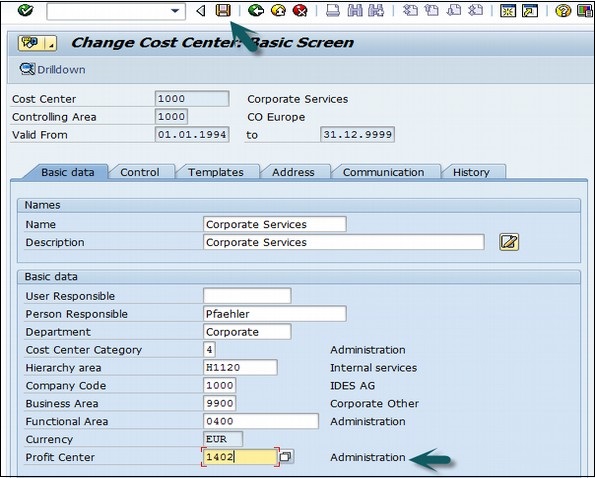
Перейдите в SPRO → Справочное IMG SAP → Контроллинг → Учет по МВП → Присвоение объектов контировки МВП → Материал → Присвоить основные записи материалов → Выполнить.

Откроется новое окно. Введите идентификатор материала, для которого должно быть присвоено МВП, и нажмите Enter.

Выберите ракурс основной записи материала.
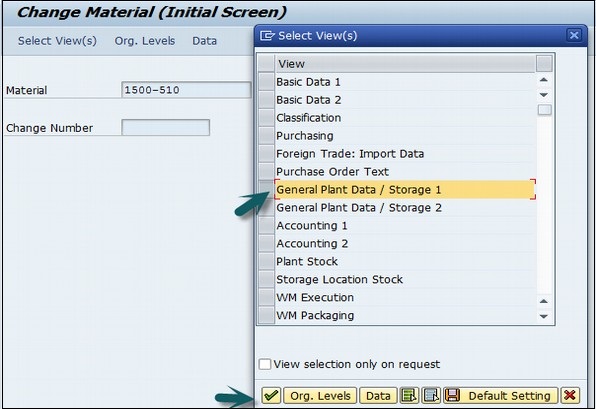
В следующем окне введите следующие данные -

В следующем окне войдите в Центр прибыли и щелкните значок Сохранить вверху.
| Важные таблицы в SAP CO | ||
|---|---|---|
| AUSP | Характеристические значения | МАНДТ / ОБЪЕК / АТИНН / АТЖЛ / МАФИД / КЛАРТ / АДЖЛ |
| CO-KBAS | Контроллинг накладных расходов | |
| A132 | Цена за МВЗ | MANDT / KAPPL / KSCHL / KOKRS / VERSN / RESRC / KOSTL / DATBI |
| A136 | Цена за зону контроля | MANDT / KAPPL / KSCHL / KOKRS / VERSN / RESRC / DATBI |
| A137 | Цена для страны / региона | MANDT / KAPPL / KSCHL / KOKRS / VERSN / RESRC / LAND1 / REGIO / DATBI |
| COSC | Объекты CO: присвоение ведомостей исходной калькуляции | MANDT / OBJNR / SCTYP / VERSN / GJAHR |
| CSSK | МВЗ / вид затрат | MANDT / VERSN / KOKRS / GJAHR / KOSTL / KSTAR |
| CSSL | МВЗ / вид деятельности | MANDT / KOKRS / KOSTL / LSTAR / GJAHR |
| КАПС | Блокировка периода CO | MANDT / KOKRS / GJAHR / VERSN / VRGNG / PERBL |
| КОКБАСОР | Контроллинг накладных расходов: общие услуги | |
| ЦСКА | Элементы затрат (данные зависят от плана счетов) | MANDT / KTOPL / KSTAR |
| ЦСКБ | Элементы затрат (данные, зависящие от области контроллинга) | MANDT / KOKRS / KSTAR / DATBI |
| CSKS | Основные данные МВЗ | МАНДТ / КОКРС / КОСТЛ / ДАТБИ |
| CSLA | Мастер деятельности | MANDT / KOKRS / LSTAR / DATBI |
| CO-OM (KACC) | Контроллинг накладных расходов | |
| КОБК | Объект CO: заголовок документа | МАНДТ / КОКРС / БЕЛНР |
| COEJ | Объект CO: статьи затрат (по финансовым годам) | МАНДТ / КОКРС / БЕЛНР / БУЗЕЙ / ПЕРБЛЬ |
| COEJL | Объект CO: статьи затрат для видов деятельности (по финансовым годам) | МАНДТ / КОКРС / БЕЛНР / БУЗЕЙ / ПЕРБЛЬ |
| COEJR | Объект CO: отдельные позиции для SKF (по финансовым годам) | МАНДТ / КОКРС / БЕЛНР / БУЗЕЙ / ПЕРБЛЬ |
| COEJT | Объект CO: отдельные позиции для цен (по финансовому году) | МАНДТ / КОКРС / БЕЛНР / БУЗЕЙ / ПЕРБЛЬ |
| COEP | Объект CO: отдельные позиции (по периодам) | МАНДТ / КОКРС / БЕЛНР / БУЗЕЙ |
| COEPL | Объект CO: статьи затрат для видов работ (по периодам) | МАНДТ / КОКРС / БЕЛНР / БУЗЕЙ |
| COEPR | Объект CO: отдельные позиции для SKF (по периодам) | МАНДТ / КОКРС / БЕЛНР / БУЗЕЙ |
| COEPT | Объект CO: отдельные позиции для цен (по периодам) | МАНДТ / КОКРС / БЕЛНР / БУЗЕЙ |
| КОКА | Объект CO: управляющие данные для видов затрат | MANDT / OBJNR / GJAHR / KSTAR / HRKFT |
| COKL | Объект CO: управляющие данные для видов деятельности | MANDT / LEDNR / OBJNR / GJAHR / VERSN |
| COKP | Объект CO: контрольные данные для первичного планирования | MANDT / LEDNR / OBJNR / GJAHR / WRTTP / VERSN / KSTAR / HRKFT / VRGNG / VBUND / PARGB / BEKNZ / TWAER |
| COKR | Объект CO: контрольные данные для статистических показателей | MANDT / LEDNR / OBJNR / GJAHR / WRTTP / VERSN / STAGR / HRKFT / VRGNG |
| КОКС | Объект CO: контрольные данные для вторичного планирования | MANDT / LEDNR / OBJNR / GJAHR / WRTTP / VERSN / KSTAR / HRKFT / VRGNG / PAROB / USPOB / BEKNZ / TWAER |
| CO-OM-CEL (KKAL) | Учет по видам затрат (контрольная книга) | |
| COFI01 | Таблица объектов для контрольной книги COFIT | MANDT / OBJNR |
| COFI02 | Поля, зависящие от транзакции, для контрольной книги | MANDT / OBJNR |
| COFIP | Элементы единого плана для контрольной книги | RCLNT / GL_SIRID |
| КОФИС | Фактические позиции для контрольной книги | RCLNT / GL_SIRID |
| CO-OM-CCA | Учет по местам возникновения затрат (планирование учета затрат) | |
| A138 | Цена по балансовой единице | MANDT / KAPPL / KSCHL / KOKRS / VERSN / RESRC / BUKRS / GSBER / DATBI |
| A139 | Цена за центр прибыли | MANDT / KAPPL / KSCHL / KOKRS / VERSN / RESRC / PRCTR / DATBI |
| КО-ОМОПА (КАБР) | Заказы на накладные расходы: разработка приложений Расчет затрат R / 3 | |
| AUAA | Расчетный документ: сегмент получателя | MANDT / BELNR / LFDNR |
| AUAB | Расчетный документ: правила распределения | MANDT / BELNR / BUREG / LFDNR |
| AUAI | Правила расчета по области амортизации | MANDT / BELNR / LFDNR / AFABE |
| АУАК | Заголовок документа для расчета | МАНДТ / БЕЛНР |
| AUAO | Сегмент документа: Рассчитываемые объекты CO | MANDT / BELNR / LFDNR |
| AUAV | Сегмент документа: транзакции | MANDT / BELNR / LFDNR |
| КОБРА | Правило расчета по заказу | MANDT / OBJNR |
| COBRB | Правила распределения Правила расчета Порядок расчета | MANDT / OBJNR / BUREG / LFDNR |
| КО-ОМ-ОПА (КАУФ) | Заказы на накладные расходы: заказы для учета затрат | |
| АУФК | Основные данные заказа | MANDT / AUFNR |
| AUFLAY0 | Таблица сущностей: макеты заказов | MANDT / ПЛАН |
| EC-PCA (KE1) | Учет по МВП | |
| CEPC | Таблица основных данных МВП | MANDT / PRCTR / DATBI / KOKRS |
| CEPCT | Тексты для основных данных МВП | MANDT / SPRAS / PRCTR / DATBI / KOKRS |
| CEPC_BUKRS | Присвоение места прибыли балансовой единице | MANDT / KOKRS / PRCTR / BUKRS |
| GLPCA | EC-PCA: Фактические статьи затрат | RCLNT / GL_SIRID |
| GLPCC | EC-PCA: атрибуты транзакции | MANDT / OBJNR |
| GLPCO | EC-PCA: таблица объектов для элемента контировки | MANDT / OBJNR |
| GLPCP | EC-PCA: статьи планирования | RCLNT / GL_SIRID |
| EC-PCA BS (KE1C) | Основные настройки PCA: пользовательская настройка для Учета по МВП | |
| A141 | В зависимости от материала и центра прибыли получателя | MANDT / KAPPL / KSCHL / KOKRS / WERKS / MATNR / PPRCTR / DATBI |
| A142 | Зависит от материала | MANDT / KAPPL / KSCHL / WERKS / MATNR / DATBI |
| A143 | В зависимости от группы материалов | MANDT / KAPPL / KSCHL / WERKS / MATKL / DATBI |
Модуль SAP CO Product Costing используется для определения стоимости внутренней стоимости продуктов. Также используется для рентабельности и управленческого учета производства.
При настройке затрат на продукт он включает две области для настройки:
- Планирование затрат на продукт
- Учет по носителям затрат
Основы калькуляции затрат на продукт - это планирование МВЗ. Целью планирования МВЗ является планирование общих долларов и количеств в каждом МВЗ на заводе.
Стоимость продукта - Обзор
Использовать T-code KP06 и войдите в зону контроля.
Доллары МВЗ планируются по виду деятельности и виду затрат. Вы также можете ввести переменные и фиксированные суммы в долларах.
Вы можете планировать все затраты в производственных центрах затрат, где они будут перераспределены, или вы можете планировать затраты там, где они возникнут, и использовать оценки плана и распределения для распределения.

Чтобы определить объем работ МВЗ, используйте T-codeKP26. Вы также можете вручную ввести коэффициент активности на основе фактических значений за прошлый год. Обратите внимание, что если вы вводите коэффициент активности вместо того, чтобы использовать систему для расчета ставки, вы теряете возможность сравнивать фактическое значение с планом и видеть отклонения в долларах и единицах. Лучше всего планировать объемы работ на основе практической установленной мощности, которая учитывает время простоя. Если вы планируете работать на полную мощность, показатели плановой активности будут занижены.
пример
Допустим, мы используем калькуляцию затрат на продукт для оценки наших запасов в магазине по выпечке печенья. Это поможет нам ценить печенье (готовые изделия), глазурь (полуфабрикаты) и такие изделия для выпечки, как яйца, молоко и сахар (сырье). Чтобы рассчитать затраты, нам нужно придумать расценки для каждого действия, такого как смешивание выпечки, выпечка в духовке и охлаждение печенья. Поскольку ставка - это доллар за единицу, мы можем либо придумать ставку, основанную на фактических ставках предыдущего года, либо ввести наши общие затраты и общие единицы.
SAP CO Profitability Analysis используется для анализа сегментов рынка, классифицированных как продукты, клиенты, торговые площади, бизнес-направления и т. Д.
SAP CO Profitability Analysis (CO-PA) используется для оценки сегментов рынка, которые классифицируются по продуктам, клиентам и заказам -
- или любое их сочетание.
- или стратегические бизнес-единицы, такие как торговые организации.
- или сферы деятельности, со ссылкой на прибыль компании.
- или маржа вклада.
Поддерживаются два типа анализа прибыльности:
Costing-based Profitability Analysis- Он используется для группировки затрат и доходов по полям значений. Он используется для обеспечения постоянного доступа к полному краткосрочному отчету о прибыльности.
Account-based Profitability Analysis- Он используется, чтобы предоставить вам отчет о прибыльности, который постоянно сверяется с данными финансового учета. Он в основном используется для получения информации, связанной с отделами продаж, маркетинга, управления продуктами и корпоративным планированием, для поддержки внутреннего учета и принятия решений.
Ключевые компоненты в SAP CO-PA
Ключевые компоненты в SAP CO-PA следующие:
Actual Posting- Он позволяет переносить заказы на продажу и документы фактуры из прикладного компонента сбыта в CO-PA в реальном времени. Вы также можете переносить затраты из МВЗ, заказов и проектов, а также затраты и выручку из прямых проводок или рассчитывать затраты из СО в объект учета результатов.
Information System- Это позволяет анализировать существующие данные с точки зрения рентабельности, используя функцию детализации в инструменте отчетности. Он позволяет вам перемещаться по многомерному кубу данных, используя различные функции, такие как детализация или переключение иерархий. Система отображает данные либо в полях значений, либо в счетах, в зависимости от текущего активного типа учета результатов и типа, которому присвоена структура отчета.
Planning- Это позволяет вам создать план продаж и прибыли. В то время как оба типа учета результатов могут получать фактические данные параллельно, общего источника данных планирования не существует. Следовательно, вы всегда планируете либо в счетах (CO-PA на основе счета), либо в полях значений (CO-PA на основе калькуляции). Функция планирования вручную позволяет определять экраны планирования для вашей организации. С его помощью вы можете отображать справочные данные при планировании, вычислять формулы, создавать прогнозы и многое другое. Вы можете выполнять планирование с любым уровнем детализации.
пример
Вы можете планировать на более высоком уровне и автоматически распределять эти данные сверху вниз. В автоматическом планировании вы можете копировать и переоценивать фактические или плановые данные одновременно для большого количества сегментов результатов.
Метод планирования SAP CO позволяет планировать сегменты результатов, как указано в пакетах планирования.
Чтобы выполнить метод планирования, вам необходимо определить его в наборе параметров. Каждый метод планирования выполняется с помощью набора параметров. Чтобы создать набор параметров, вам необходимо сначала определить уровень планирования. Для выполнения набора параметров на этом уровне должен быть хотя бы один пакет планирования.
Существует два различных типа методов планирования, которые отличаются тем, как позволяют вводить и редактировать данные планирования для сегментов результатов.
Тип руководства
Методы планирования вручную позволяют вводить данные планирования и просматривать данные планирования в сегментах результатов, указанных в пакете планирования, которые перечислены отдельно для редактирования или просмотра.
В наборе параметров вы указываете, как должны быть перечислены сегменты доходности. При выполнении метода планирования происходит обработка набора параметров, и вы можете напрямую проверить результаты своей обработки.
Автоматический Тип
При использовании таких методов автоматического планирования, как копирование, распределение сверху вниз и удаление, обрабатываются все сегменты результатов, указанные в пакете планирования.
Вам необходимо указать в наборе параметров, например, как эти сегменты должны обрабатываться, когда вы выполняете метод, система автоматически обрабатывает сегменты без каких-либо действий вручную.
Результаты обработки можно проверить с помощью отчета в информационной системе или с помощью ручного метода планирования просмотра данных планирования.
SAP FI обычно интегрируется с компонентами MM и SD. Интеграция SAP FI с другими модулями означает, как система сопоставляется с различными модулями и как их влияние передается в модуль FI.
Интеграция FI с SD и MM
Для SAP FI-MM используйте T-code OBYC

Когда создается поставка со ссылкой на заказ клиента, в системе происходит движение материала.
пример
В случае стандартного заказа клиента создается исходящая поставка материала клиенту. Здесь происходит движение 601. Это движение настраивается в MM, и движение товаров попадает в какой-либо основной счет в FI.
Каждое такое движение товаров попадает на счет Главной книги в FI.
Проводка счетов в FI выполняется со ссылкой на документы фактуры, такие как кредитовое и дебетовое авизо, счет-фактура и т. Д., Созданные в SD, и, следовательно, это связь между SD и FI.
Определение налога: в случае определения налога существует прямая связь между SD и MM.
Типы движения
Движение материала в MM выполняется в соответствии с типом движения.
- Поступление материала - вид движения 101
- Отпуск материала по производственному заказу - вид движения 261
- Списание товаров - вид движения 551
- Товар доставлен покупателю - вид движения 601
- Первоначальная загрузка запаса - тип движения 561
SAP позволяет нам использовать разные основные счета для различных движений одного и того же материала, связывая этот вид движения с ключом транзакции, и, следовательно, мы можем установить основные счета в соответствии с типом движения.